Page 1
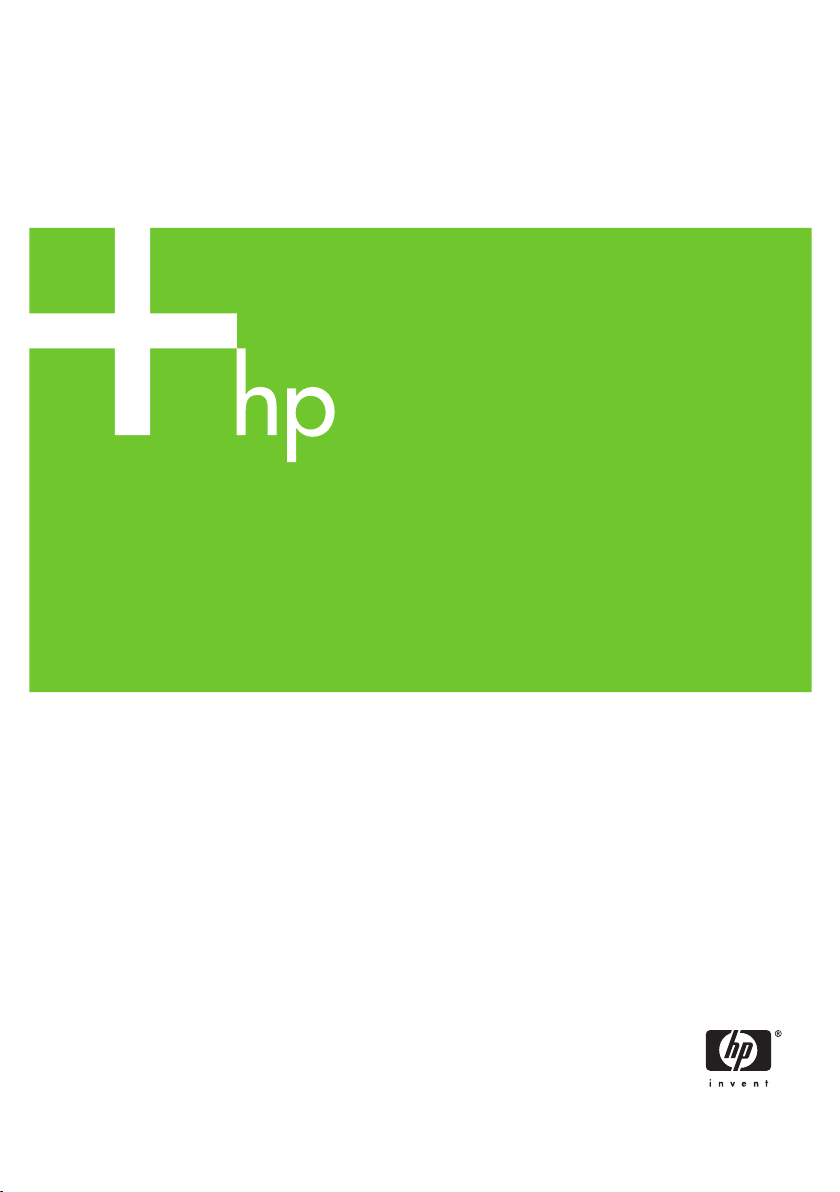
Printer HP 9000s series
Petunjuk Penggunaan
Terdaftar di Deperindag Provinsi DKI Jakarta No : 0089/1.824.51
Page 2
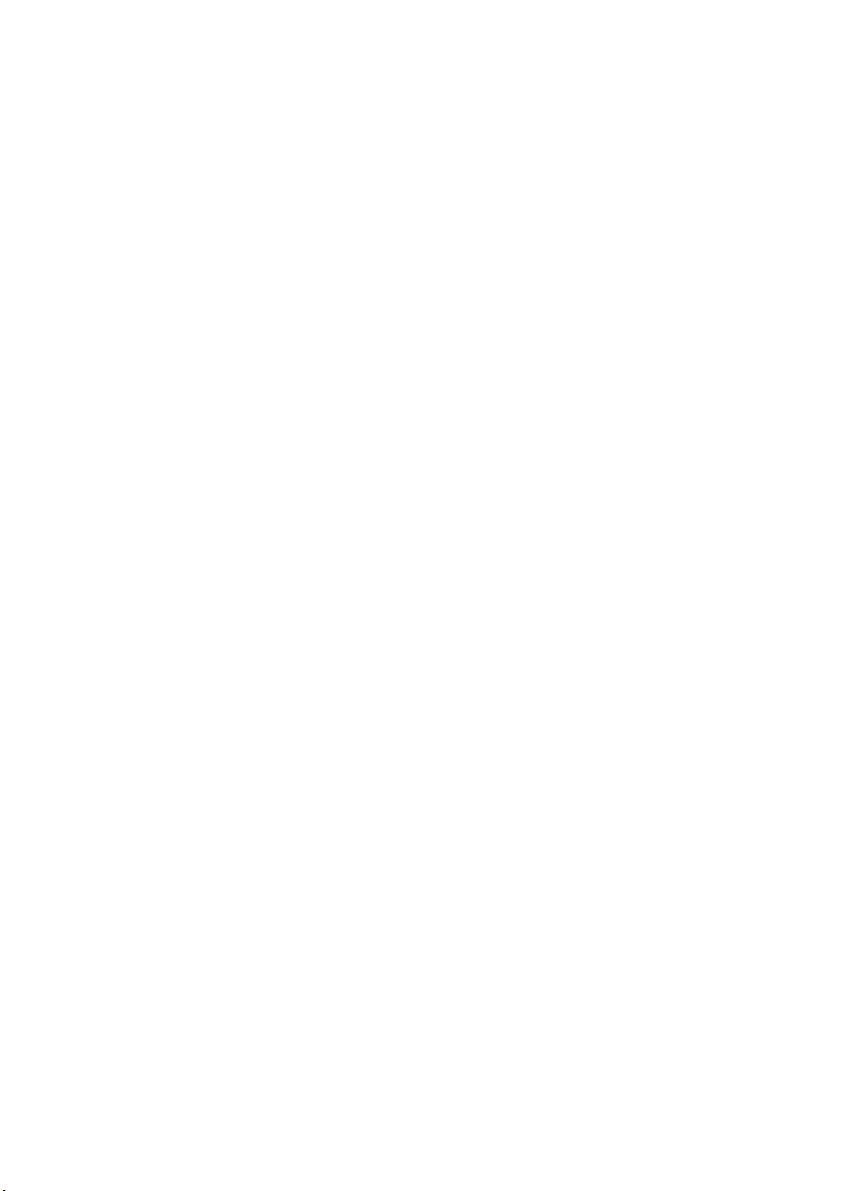
Page 3
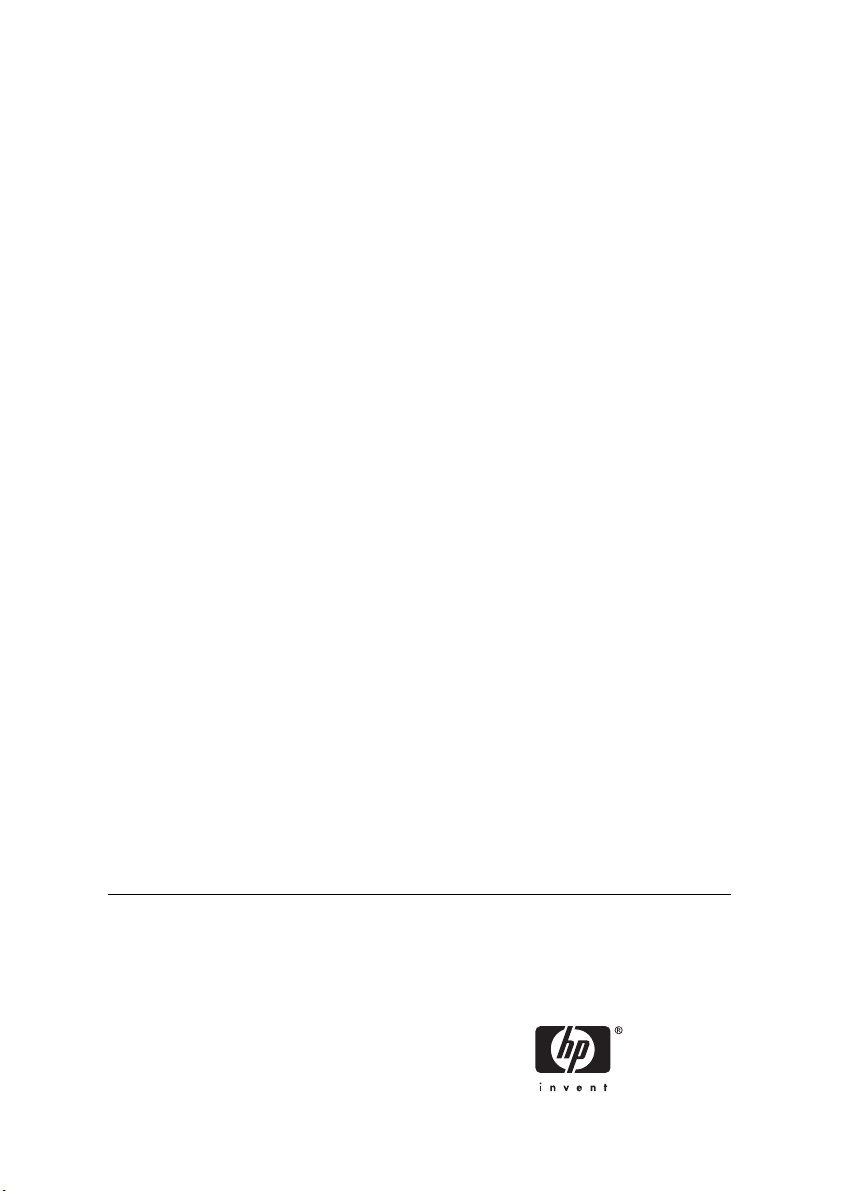
Printer HP 9000s series
Petunjuk Penggunaan
Page 4
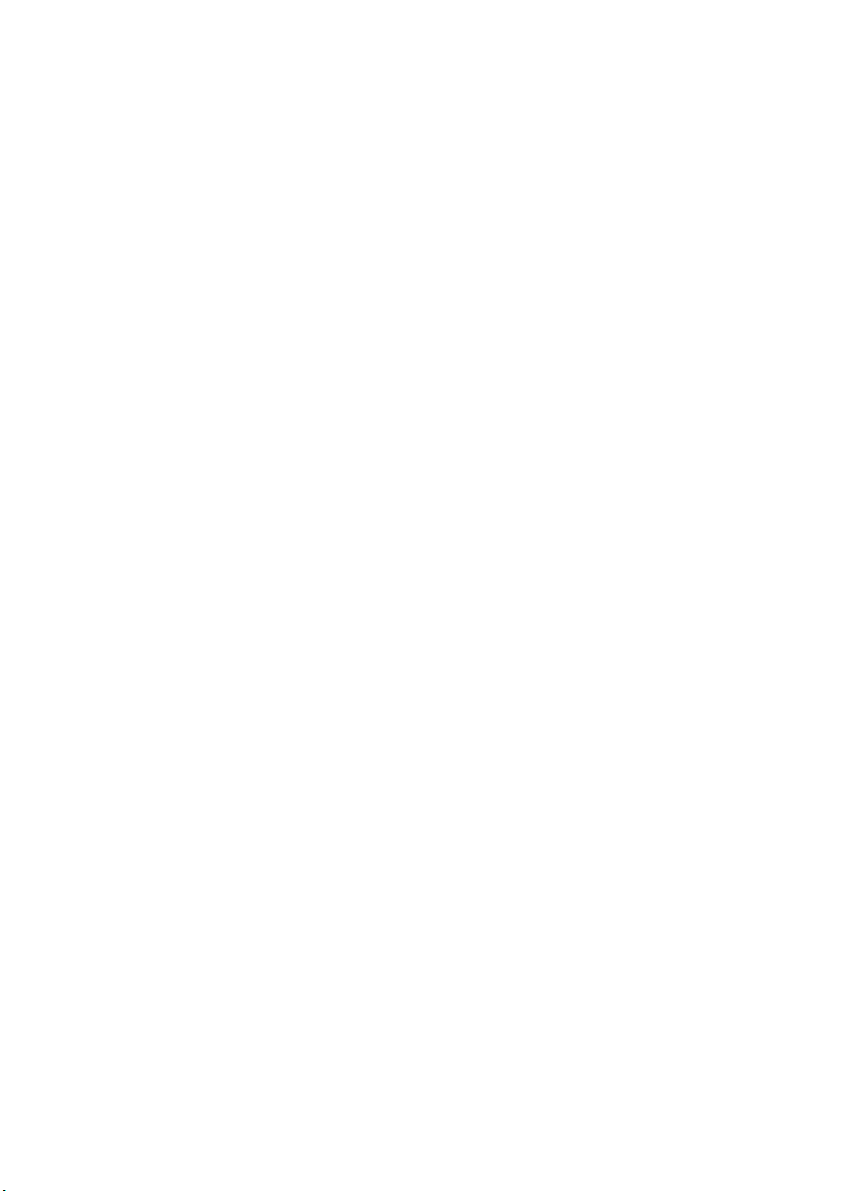
Keterangan legal
Informasi yang terkandung di dalam
dokumen ini dapat berubah sewaktu-waktu
tanpa pemberitahuan sebelumnya.
Hewlett-Packard tidak memberikan garansi
apapun dalam kaitannya dengan materi
dokumen ini, termasuk, tetapi tidak
terbatas pada, garansi tersirat kelayakan
jual dan kesesuaian untuk keperluan
tertentu.
Hewlett-Packard tidak bertanggung jawab
atas kesalahan yang terkandung di sini
atau atas kerusakan kebetulan atau
sebagai akibat dalam kaitannya dengan
penyediaan,unjuk kerja, atau penggunaan
materi dokumen ini.
Tidak ada bagian dari dokumen ini yang
boleh difotokopi atau diterjemahkan ke
bahasa lain tanpa persetujuan tertulis
sebelumnya dari Hewlett-Packard
Company.
Page 5
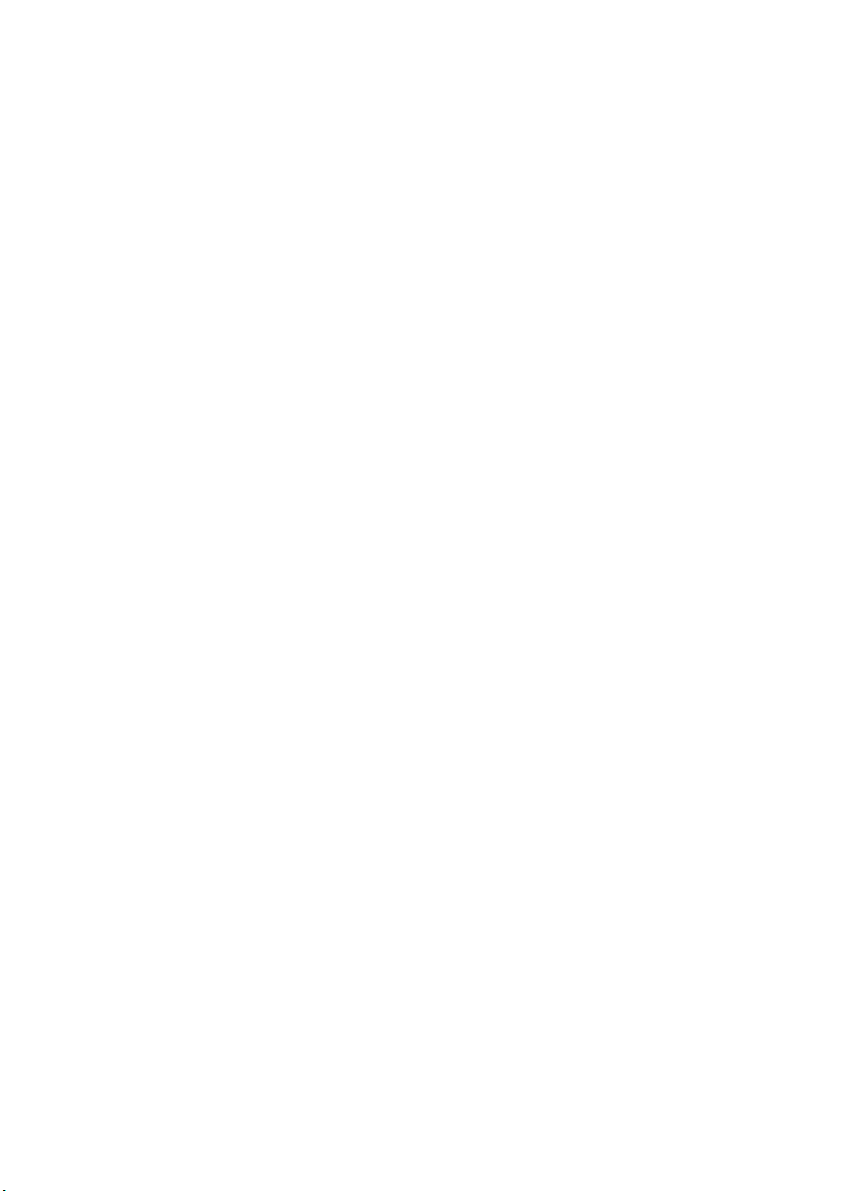
Isi
1 Pendahuluan
Menggunakan buku petunjuk ini........................................................................................................2
Pendahuluan..............................................................................................................2
Bagaimana.................................................................................................................2
Masalahnya adalah....................................................................................................2
Jelaskan tentang........................................................................................................2
Indeks.........................................................................................................................2
Komponen utama printer [9000s].......................................................................................................2
Tampak depan...........................................................................................................3
Tampilan belakang.....................................................................................................4
Pemanas....................................................................................................................4
Panel depan printer...........................................................................................................................5
Pengoperasian dasar dan tombol printer...........................................................................................8
Panel depan pemanas.....................................................................................................................10
Menetapkan parameter pemanas....................................................................................................11
Pencegahan keselamatan...............................................................................................................11
Peringatan umum.....................................................................................................12
Pencegahan umum..................................................................................................13
Pencegahan penanganan................................................................................................................14
Suplai daya...............................................................................................................14
Printer.......................................................................................................................14
Pemeriksaan dan perawatan rutin............................................................................14
Suplai sekali pakai....................................................................................................14
2 Bagaimana menjalankan operasi dasar?
Menghubungkan ke komputer..........................................................................................................17
Pilih konfigurasi sistem.............................................................................................17
Prosedur penyambungan.........................................................................................17
Menghidupkan/mematikan daya......................................................................................................18
Menghidupkan printer...............................................................................................18
Menghidupkan pemanas..........................................................................................21
Mematikan daya.......................................................................................................21
Mematikan printer..............................................................................21
Mematikan pemanas.........................................................................22
3 Bagaimana mengisikan/mengeluarkan media?
IDWW iii
Memasang gulungan media ke dalam printer..................................................................................26
Mengeluarkan gulungan media dari printer......................................................................................34
Mengganti gulungan media yang macet..........................................................................................35
Page 6
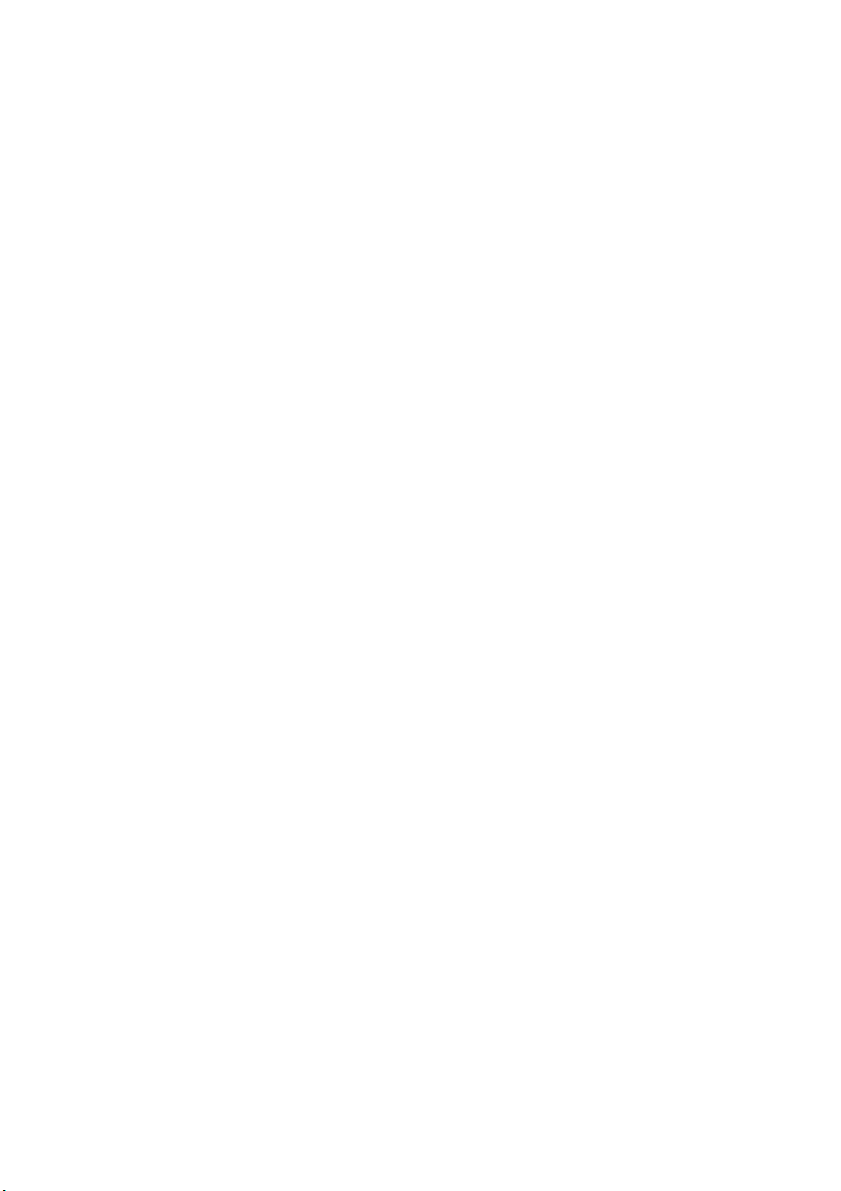
Mengisikan lembaran potongan.......................................................................................................36
Menggunakan reel pengambil..........................................................................................................41
Menetapkan arah putaran reel pengambil................................................................41
Menetapkan arah putaran reel pengambil................................................................43
Mengisikan media ke reel pengambil........................................................................46
Menggunakan pelindung tepi media................................................................................................50
Mengatur tuas pelindung kipas........................................................................................................52
4 Bagaimana... (topik pencetakan)
Mengisikan media secara manual....................................................................................................55
Menggunakan pengumpulan manual...............................................................................................56
Naikkan/turunkan tekanan pada media............................................................................................59
Menghentikan sementara atau membatalkan pekerjaan cetak........................................................60
5 Bagaimana... (topik tinta)
Mengganti kartrid tinta.....................................................................................................................63
Mengganti tinggi kepala cetak..........................................................................................................65
6 Bagaimana merawat printer?
Petunjuk perawatan rutin.................................................................................................................69
Perawatan kepala cetak harian........................................................................................................70
Membersihkan bilah penghapus...............................................................................71
Membersihkan unit kap.............................................................................................76
Meninggalkan printer dengan daya dimatikan selama dua hingga empat minggu............................78
Ink system storage (Penyimpanan sistem tinta)........................................................79
Meninggalkan printer dengan daya dimatikan kurang dari dua minggu............................................82
Membersihkan sistem tinta.......................................................................................82
Mengisi sistem tinta.........................................................................................................................86
Membersihkan bagian luar printer....................................................................................................86
Buka penutup belakang dan pengumpan media..............................................................................86
Membersihkan pelat cetak...............................................................................................................87
Mengganti botol limbah tinta............................................................................................................89
Pemulihan normal kepala cetak.......................................................................................................93
IQ Print [Cetak IQ]...........................................................................................................................94
7 Bagaimana mendapatkan kualitas gambar terbaik?
Mencetak Cetakan Kualitas Gambar................................................................................................96
Menafsirkan cetakan kualitas gambar..............................................................................................98
Menangani jenis media....................................................................................................................99
Menyalin jenis media untuk membuat yang baru......................................................99
Membuat jenis media baru.....................................................................................100
Mengubah pengaturan jenis media.........................................................................101
Menghapus jenis media..........................................................................................102
Mengkalibrasi printer.....................................................................................................................104
Kalibrasi gerak maju kertas.....................................................................................104
Menjalankan pengaturan posisi kepala cetak.........................................................107
Cetakan pengaturan pengumpan belakang............................................................108
Mengubah pengaturan pemanas dan mode cetak.........................................................................110
iv IDWW
Page 7
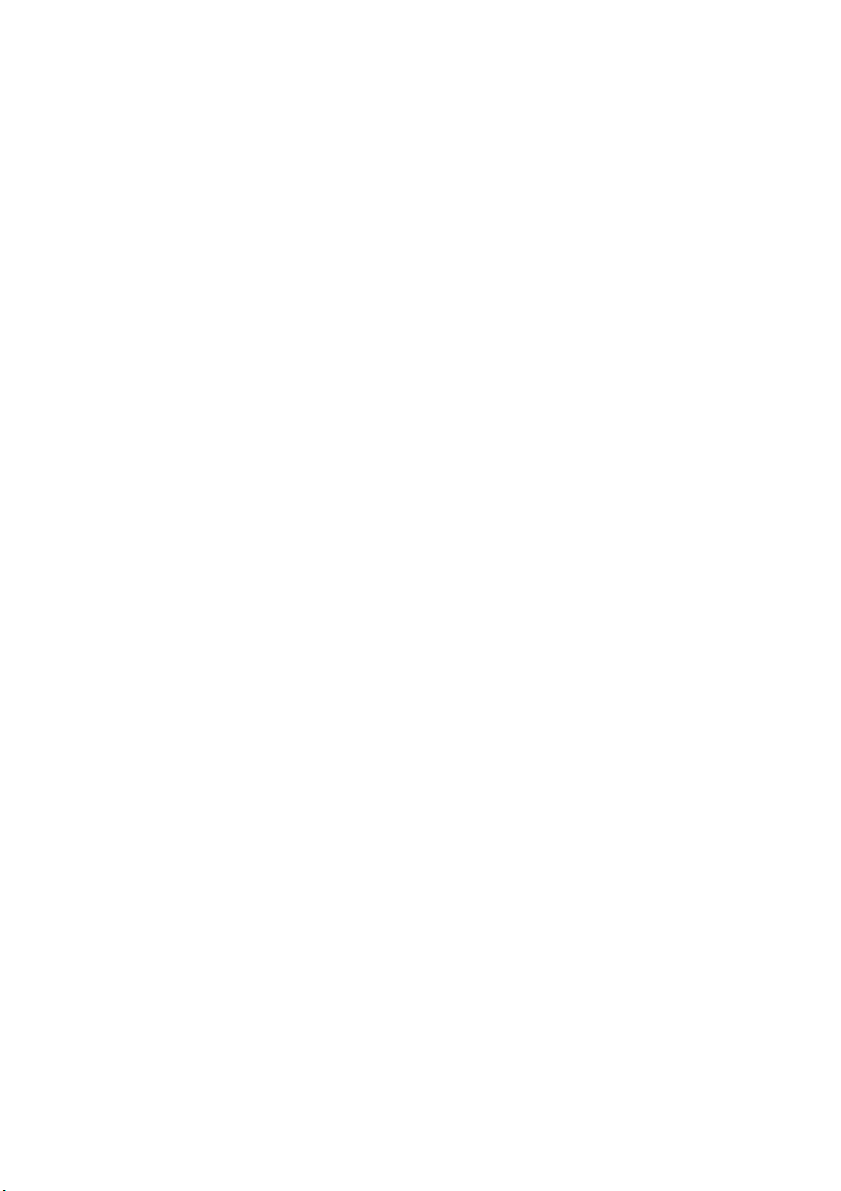
8 Masalahnya adalah… (topik pemecahan masalah)
Masalahnya adalah… (daftar pemeriksaan)...................................................................................114
Kepala menabrak...........................................................................................................................115
Kartrid tinta tidak terpasang...........................................................................................................118
Kartrid tinta tidak terdeteksi...........................................................................................................118
Kartrid tinta hampir kadaluarsa......................................................................................................119
Kartrid tinta kadaluarsa..................................................................................................................119
Pesan kesalahan...........................................................................................................................120
Kesalahan layanan.................................................................................................120
Pesan kesalahan POC....................................................................120
Pesan kesalahan mesin..................................................................120
Pesan kesalahan sistem..................................................................121
Pesan kesalahan operator......................................................................................121
Kartrid tinta......................................................................................121
Botol limbah tinta tidak terpasang....................................................122
Botol limbah tinta penuh..................................................................123
Media menabrak..............................................................................123
Media..............................................................................................123
Pesan lain.......................................................................................124
Suara abnormal.............................................................................................................................125
9 Masalahnya adalah kualitas cetak
LED tinta berkedip....................................................122
LED KESALAHAN berkedip.....................................124
10 Jelaskan tentang... (topik pengetahuan dasar)
Kondisi pengoperasian..................................................................................................................130
Ruang Pemasangan...............................................................................................130
Kondisi pengoperasian...........................................................................................130
Rentang suhu dan kelembaban untuk pencetakan..........................130
Tempat yang tidak dianjurkan untuk memasang printer................... 131
Suplai daya....................................................................................................................................131
Daya ......................................................................................................................131
Dryer (Pengering)...................................................................................................133
Sambungan pembuang..........................................................................................133
Pesan panel depan dan status printer............................................................................................133
Pesan pada panel depan........................................................................................133
Tampilan inisialisasi........................................................................133
Tampilan status Online (mode diam)...............................................134
Tampilan status Online (mode cetak)..............................................134
Tampilan status Online (mode jeda cetak).......................................134
Pencetakan berhenti lalu dilanjutkan........................134
Membatalkan (mengakhiri) pencetakan....................134
Tampilan status Online (mode informasi cetak)...............................135
Tampilan Offline (mode menu)........................................................135
Tampilan saat dimatikan..................................................................136
11 Jelaskan tentang media
Menyimpan media.........................................................................................................................137
IDWW v
Page 8
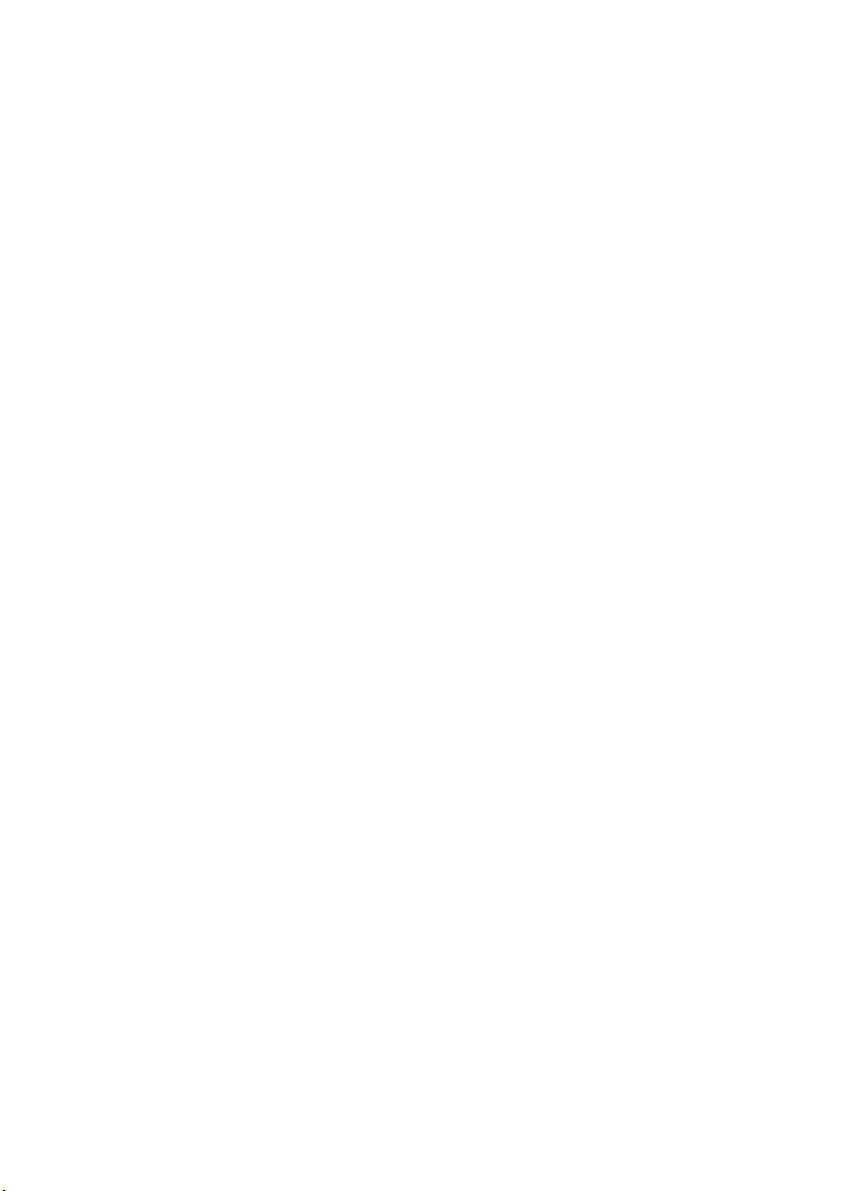
Membuang media..........................................................................................................................137
Menggunakan media.....................................................................................................................138
Menangani hasil cetak...................................................................................................................138
Tindakan pencegahan lain.............................................................................................................138
12 Jelaskan tentang sistem tinta
Kartrid tinta....................................................................................................................................141
Mengganti kartrid tinta...................................................................................................................143
Penyimpanan dan pembuangan kartrid tinta..................................................................................144
HP 790 Waste Ink Bottle (Botol Limbah Tinta)...............................................................................145
Tindakan pencegahan saat menangani botol limbah tinta......................................145
HP 790 Cap Cleaning Liquid (Cairan Pembersih Kap)...................................................................146
HP 790 Wiper Cleaning Liquid and Dropper (Cairan Pembersih Wiper dan Penetes)....................146
HP Cleaning Swabs (Tangkai Pembersih).....................................................................................146
HP 790 Storage Kit (Kit Penyimpanan)..........................................................................................147
HP 790 Ink System Cleaning Kit (Kit Pembersih Sistem Tinta)......................................................147
13 Jelaskan tentang manajemen limbah
Anjuran umum...............................................................................................................................151
14 Jelaskan tentang menu panel depan
Pengoperasian menu.....................................................................................................................154
Struktur menu ........................................................................................................154
Menu & pesan INK [Tinta]..............................................................................................................158
Mengganti kartrid tinta kosong................................................................................158
Mengganti kartrid tinta selama mencetak................................................................158
Menu MEDIA.................................................................................................................................160
Menu MEDIA REG [Daft. Media]....................................................................................................160
Memilih nomor jenis media (SELECT MEDIA)........................................................161
Menetapkan nama jenis media (RENAME MEDIA)................................................161
Nilai gerak maju media (MEDIA ADV VALUE)........................................................161
Nilai gerak maju media standar pabrik (MFNG VAL)..............................................162
Nilai waktu pengeringan (DRY TIME VALUE).........................................................162
Pengaturan mode cetak (PRINT MODE)................................................................162
Pengaturan arah cetak (PRINT DIRECTION).........................................................163
Waktu perataan (FLATTEN TIME) .........................................................................163
Menggunakan pelindung tepi media (USE EDGE GUARD)....................................164
Mode gerak maju media (MEDIA ADV MODE).......................................................164
Mode reel pengambil (TUR MODE)........................................................................165
Mode tepi depan (LEADING EDGE).......................................................................165
Pengaturan level vakum (VACUUM LEVEL)...........................................................166
Pengaturan suhu awal untuk pemanas depan (FRONT HEATER T)......................166
Pengaturan suhu awal untuk pemanas cetak (PRINT HEATER T).........................167
Membuat pemilihan dan pengaturan panel depan...........................154
Untuk menetapkan pengaturan................................154
Untuk menetapkan nilai............................................155
Daftar karakter.........................................................156
Penutup tinta terbuka......................................................................159
Kartrid tinta kosong.........................................................................159
vi IDWW
Page 9
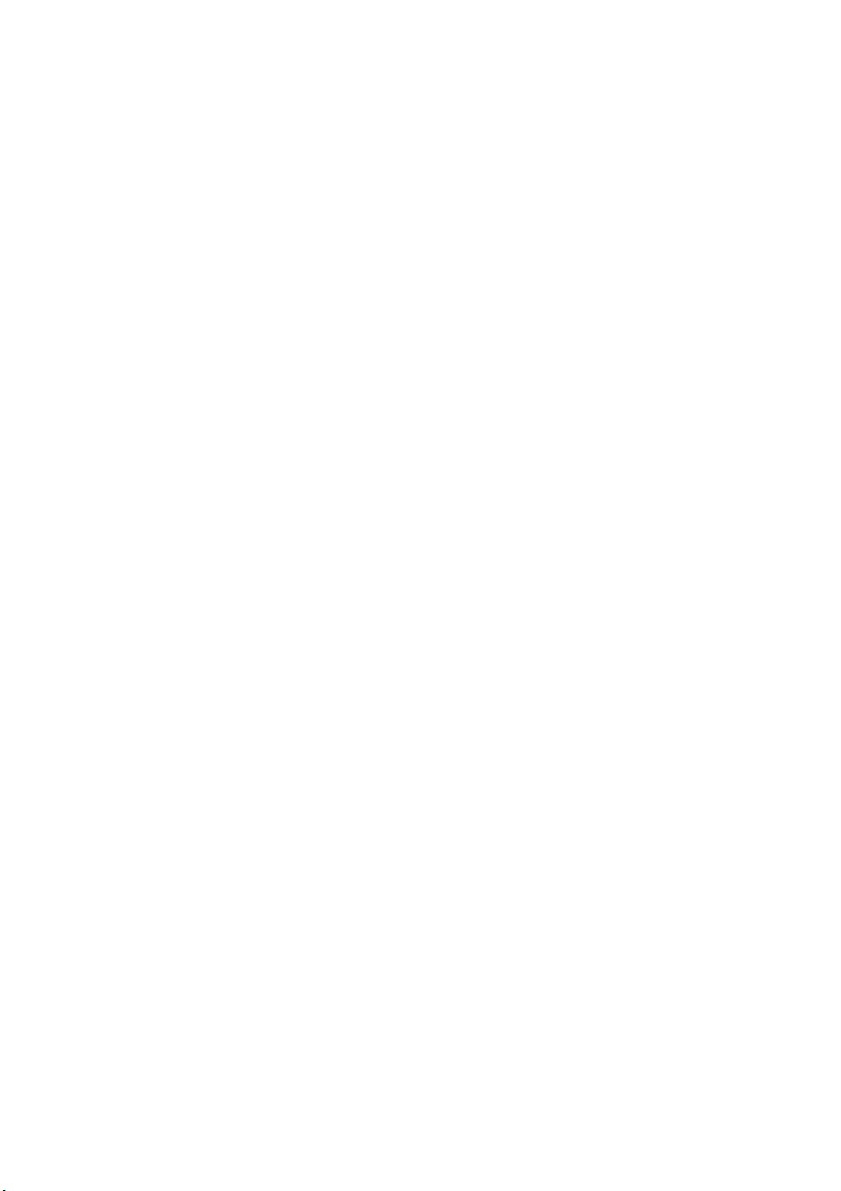
Pengaturan suhu awal untuk pemanas belakang (REAR HEATER T)....................167
Pengaturan strip warna (COLOR STRIPE).............................................................167
Pengaturan mode semprot kepala cetak (IMAGE GRADIENT)...............................168
Pengaturan tinggi kepala cetak (PH HEIGHT VAL)................................................168
Pengaturan posisi cetak dua arah (Kiri) (YY BIDIR DEF(L))...................................169
Pengaturan posisi cetak dua arah (Kanan) (YY BIDIR DEF(R))..............................169
Mode pembersihan kepala cetak (PH CLEANING).................................................169
Pengaturan pengumpanan mundur media (BACK ADJUST VAL)..........................170
Preferensi gerak maju media (ADVANCE PREF)...................................................170
Preferensi mode cetak (PRINT MODE PREF)........................................................171
Preferensi pemanas (HEATER PREF)...................................................................171
Masa istirahat kepala cetak (PH REST PERIOD)...................................................171
Waktu istirahat kepala cetak (PH REST TIME).......................................................172
Suhu istirahat kepala cetak (PH TEMP REST).......................................................172
Menghapus jenis media (DELETE MEDIA).............................................................172
Menyalin jenis media (COPY MEDIA).....................................................................172
Menempelkan jenis media (PASTE MEDIA)...........................................................172
Nilai standar menurut jenis media...........................................................................173
Kalibrasi gerak maju media............................................................................................................174
Cetakan kalibrasi gerak maju media.......................................................................174
Cetakan pengaturan pengumpan belakang............................................................175
Nilai pengaturan pengumpan belakang media........................................................175
Menu PH. MAIN [Utama KC]..........................................................................................................176
Optimasi sistem tinta (INK SYS OPT).....................................................................176
Pembersihan kap (CAP CLEANING)......................................................................176
Pembersihan penghapus (WIPER CLEANING)......................................................177
Mencuci kepala cetak (WASH PRINTHEADS).......................................................177
Tinggi kepala cetak (PH HEIGHT ADJ)..................................................................177
Menu PH RECOVERY [Pemulihan KC].........................................................................................178
Menu FEED [Pengisian].................................................................................................................178
Menu PRINTER.............................................................................................................................179
Cetak konfigurasi (CONFIG PRINT).......................................................................179
Cetak informasi log kesalahan (ERROR LOG PRINT)............................................179
Cetak riwayat (HISTORY PRINT)...........................................................................179
Menu ADJUST [Atur].....................................................................................................................179
Cetak pola penyesuaian (TEST PRINTS)...............................................................180
Pengaturan posisi ujung semprot kepala cetak (#YY PH ROW VAL)......................180
Pengaturan posisi kepala cetak (#YY PH TO PH VAL)...........................................180
Pengaturan posisi cetak dua arah (Kiri) (YY BIDIR DEF(L))...................................181
Pengaturan posisi cetak dua arah (Kanan) (YY BIDIR DEF(R))..............................181
Pengaturan posisi cetak dua arah (Kiri) (YY BIDIR F.D (L))....................................181
Pengaturan posisi cetak dua arah (Kiri) (YY BIDIR F.D (R))...................................182
Menu SETUP [Pengaturan]...........................................................................................................182
Bahasa untuk panel depan (LANGUAGE)..............................................................182
Tampilan versi BOOT (BOOT VERSION)...............................................................182
Peringatan akustik (BEEP).....................................................................................182
Tampilan versi F/W (F/W VERSION)......................................................................183
Tampilan versi PCA utama(MAIN PCA VER).........................................................183
Tampilan versi ICB board (CARRIAGE PCA).........................................................183
Tampilan versi ASIC (ASIC VER)...........................................................................183
IDWW vii
Page 10
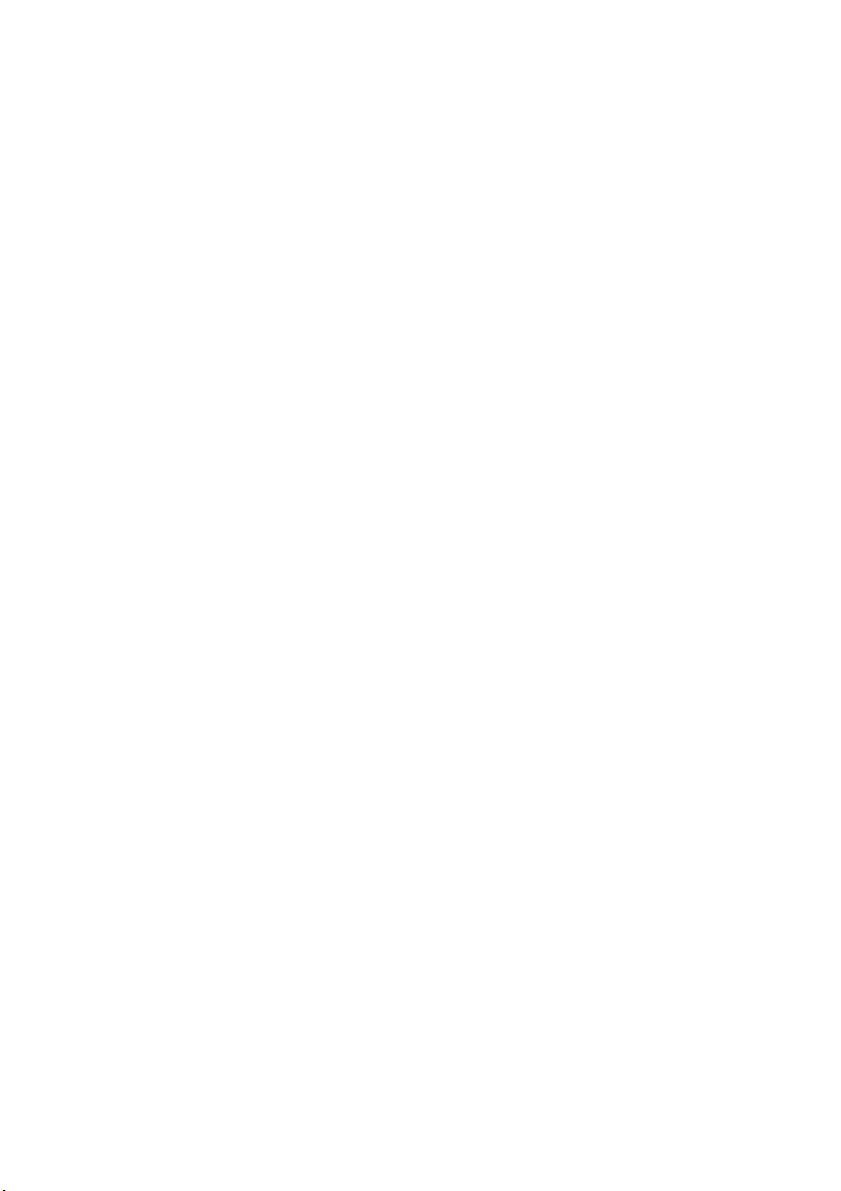
Tampilan versi H/W pemanas (HEATER HW VER)................................................183
Tampilan versi F/W pemanas (HEATER FW VER).................................................184
Pengaturan tanggal sistem (SYSTEM DATE).........................................................184
Pengaturan waktu sistem (SYSTEM TIME)............................................................184
Pengaturan standar pabrik (FACTORY DEFAULT)................................................184
Alamat USB (USB ADDRESS)...............................................................................184
Kecepatan USB (USB SPEED)..............................................................................185
15 Jelaskan tentang pemanas
Pemanas.......................................................................................................................................187
Pengaturan suhu pemanas............................................................................................................188
Suhu preset pemanas untuk masing-masing media...............................................189
Alur pengaturan suhu pemanas..............................................................................190
Kontrol suhu...........................................................................................................190
Menjaga suhu preset.......................................................................190
Menjaga suhu siaga........................................................................191
Mematikan pemanas.......................................................................191
Panel depan pemanas............................................................................................191
Tampilan dalam mode normal.........................................................191
Tampilan — pemanas aktif..............................................................192
Tampilan — pemanas mati..............................................................192
Tampilan — daya AC pemanas dimatikan.......................................192
Mode pengaturan parameter pemanas...................................................................192
Item dan parameter setup [pengaturan]...........................................192
Pesan kesalahan pemanas............................................................................................................193
16 Jelaskan tentang spesifikasi printer
Spesifikasi.....................................................................................................................................198
Spesifikasi ekologi.........................................................................................................................199
17 Jelaskan tentang pemesanan suplai dan aksesori
Memesan suplai.............................................................................................................................202
Memesan media............................................................................................................................202
Memesan aksesori.........................................................................................................................203
18 Jelaskan tentang mendapatkan bantuan
HP Customer Care [Layanan Pelanggan HP]................................................................................205
HP Designjet Online......................................................................................................................206
Indeks..................................................................................................................................................................207
viii IDWW
Page 11
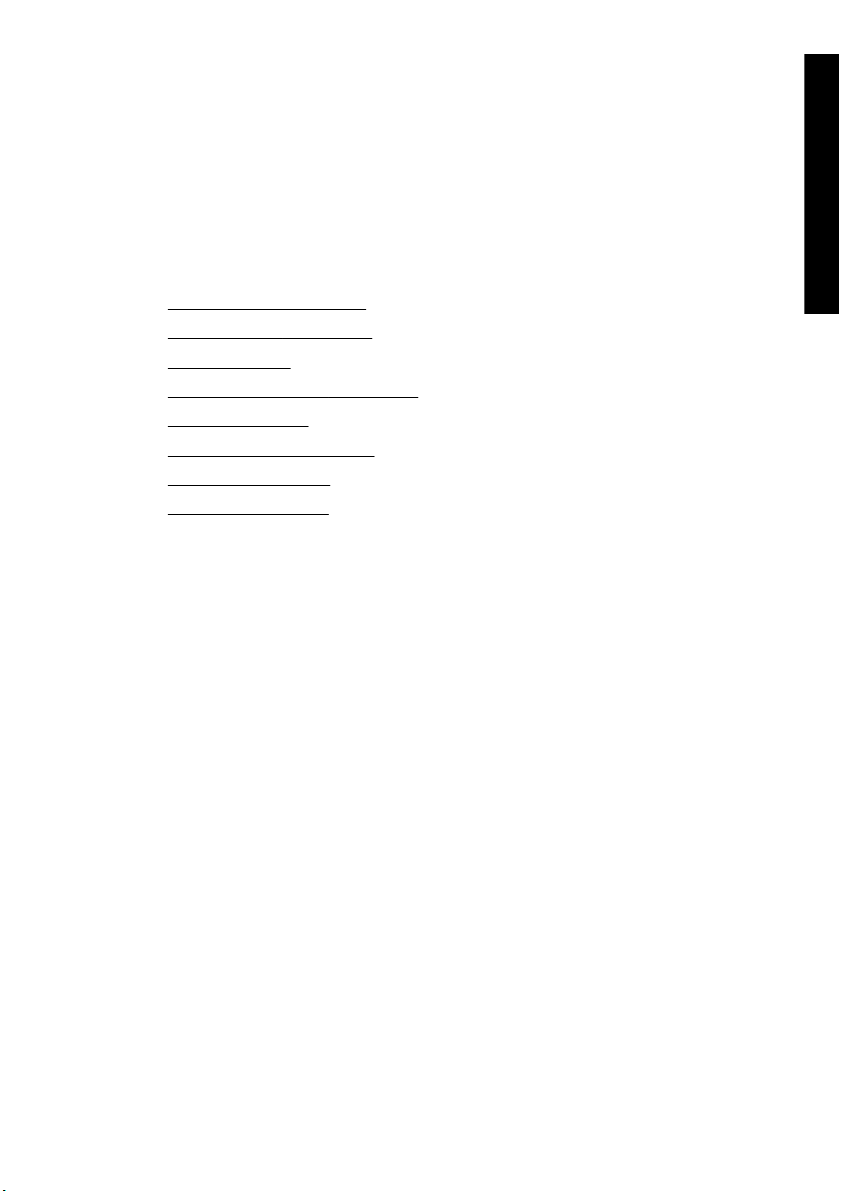
1 Pendahuluan
Menggunakan buku petunjuk ini
●
Komponen utama printer [9000s]
●
Panel depan printer
●
Pengoperasian dasar dan tombol printer
●
Panel depan pemanas
●
Menetapkan parameter pemanas
●
Pencegahan keselamatan
●
Pencegahan penanganan
●
Pendahuluan
IDWW 1
Page 12
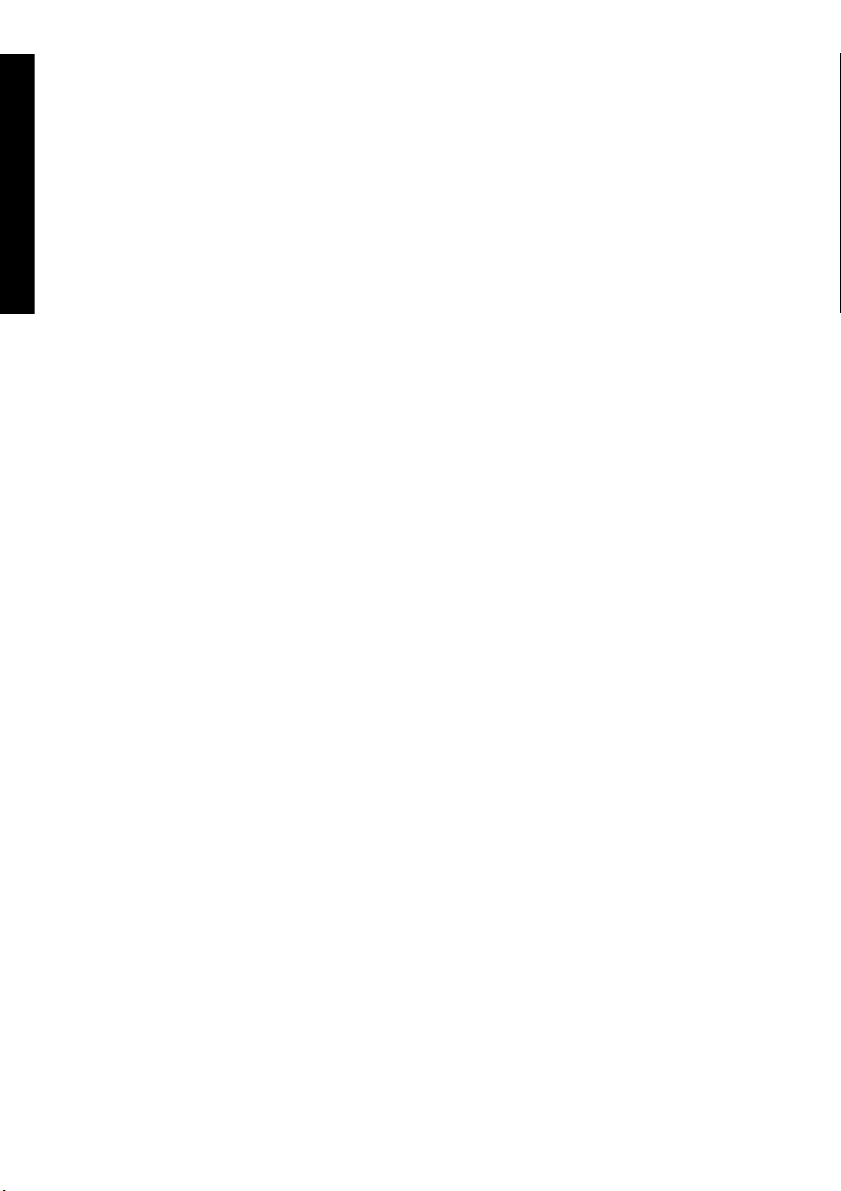
Menggunakan buku petunjuk ini
Pendahuluan
Menggunakan printer Anda tersusun dalam beberapa bab berikut ini.
Pendahuluan
Bab ini memberikan pengantar singkat mengenai printer dan dokumentasinya bagi pengguna baru.
Bagaimana...
Bab-bab ini membantu Anda menjalankan berbagai prosedur seperti mengisikan media atau mengganti
kartrid tinta. Banyak diantaranya yang diilustrasikan dengan gambar.
Masalahnya adalah...
Bab-bab ini membantu Anda memecahkan masalah yang mungkin terjadi selama pencetakan.
Jelaskan tentang...
Bab-bab ini berisi informasi referensi, termasuk spesifikasi printer, dan nomor komponen berbagai jenis
media, suplai tinta, dan aksesori lain.
Indeks
Di samping daftar isi, tersedia indeks berdasarkan abjad untuk membantu Anda mencari topik dengan
cepat.
Komponen utama printer [9000s]
Tampak depan dan belakang printer berikut ini menunjukkan bagian-bagian utama.
2 Bab 1 Pendahuluan IDWW
Page 13

Tampak depan
1. Panel depan printer
2. Panel depan pemanas
3. Stasiun suplai tinta
4. Hub media
5. Kunci roda
6. Tuas penekan media
7. Tuas pengisian media
8. Tuas Akhir Media (ME)
9. Gulungan
Pendahuluan
IDWW Komponen utama printer [9000s] 3
Page 14
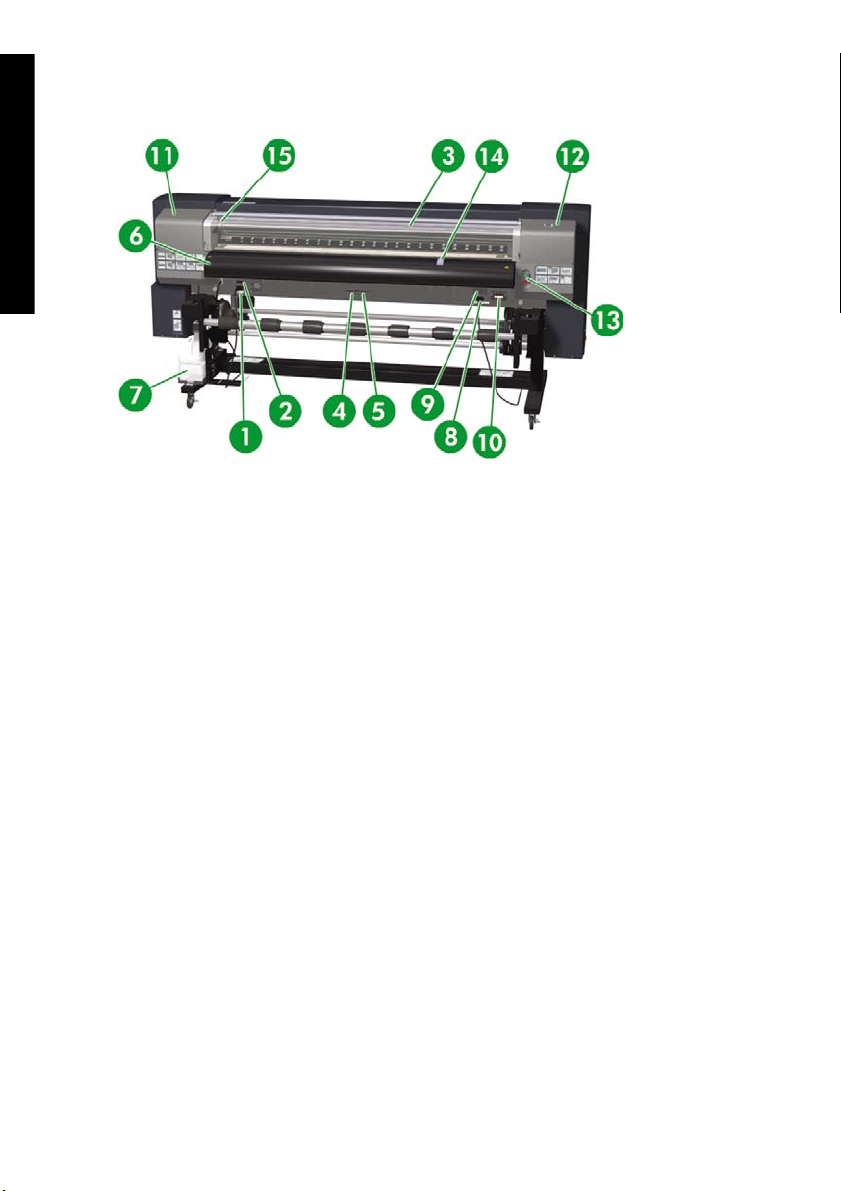
Pendahuluan
Tampilan belakang
1. Soket daya printer
2. Saklar daya hidup/mati
3. Penutup belakang
4. Port USB
5. Tidak digunakan
6. Keluaran media
7. Botol limbah tinta
8. Saklar pengalih 100 V / 200 V
9. Soket daya pemanas hidup/mati
10. Soket daya pemanas
11. Penutup kap
12. Penutup penghapus
13. Printer Online — Tombol batal
14. Tuas pelindung kipas
15. Tuas tinggi kepala cetak
Pemanas
Printer dilengkapi tiga pemanas untuk mengunci dan menstabilkan gambar yang tercetak pada media.
Setiap pemanas dikontrol secara terpisah.
4 Bab 1 Pendahuluan IDWW
Page 15
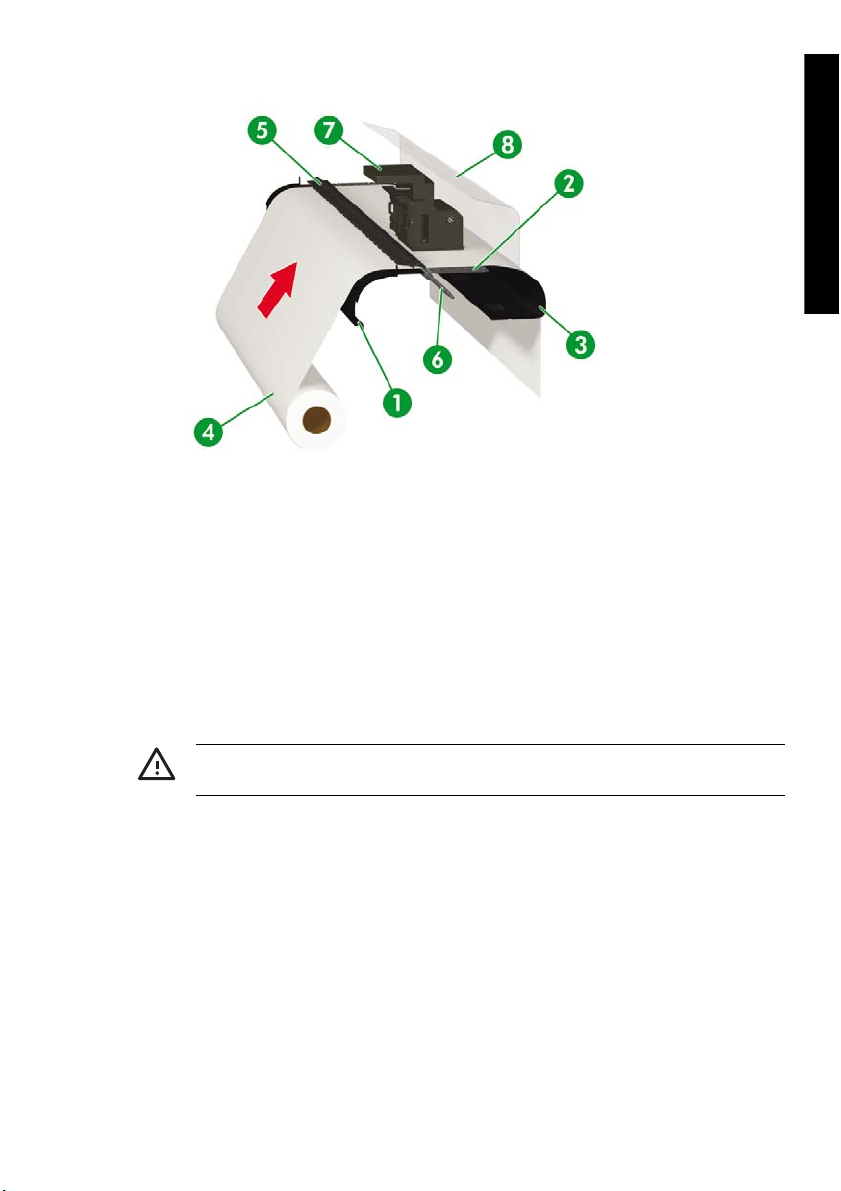
1. Pemanas depan (pemanasan awal media)
2. Pemanas cetak (mengunci tinta pada media)
3. Pemanas belakang (mengeringkan tinta dan menstabilkan gambar cetakan)
4. Gulungan media
5. Roller tekanan
6. Roller pengisian
7. Carriage
8. Penutup belakang
PERINGATAN! Jangan menyentuh permukaan pemanas di jalur kertas. Dapat menimbulkan
luka bakar.
Pendahuluan
Panel depan printer
Panel depan printer Anda terletak di bagian depan printer, di sebelah kanan. Panel memiliki fungsi
penting berikut ini:
● Panel harus digunakan untuk melakukan operasi tertentu, seperti mengisikan dan mengeluarkan
media.
● Panel dapat menampilkan informasi terbaru tentang status printer, kartrid tinta, kepala cetak,
media, dll.
IDWW Panel depan printer 5
Page 16
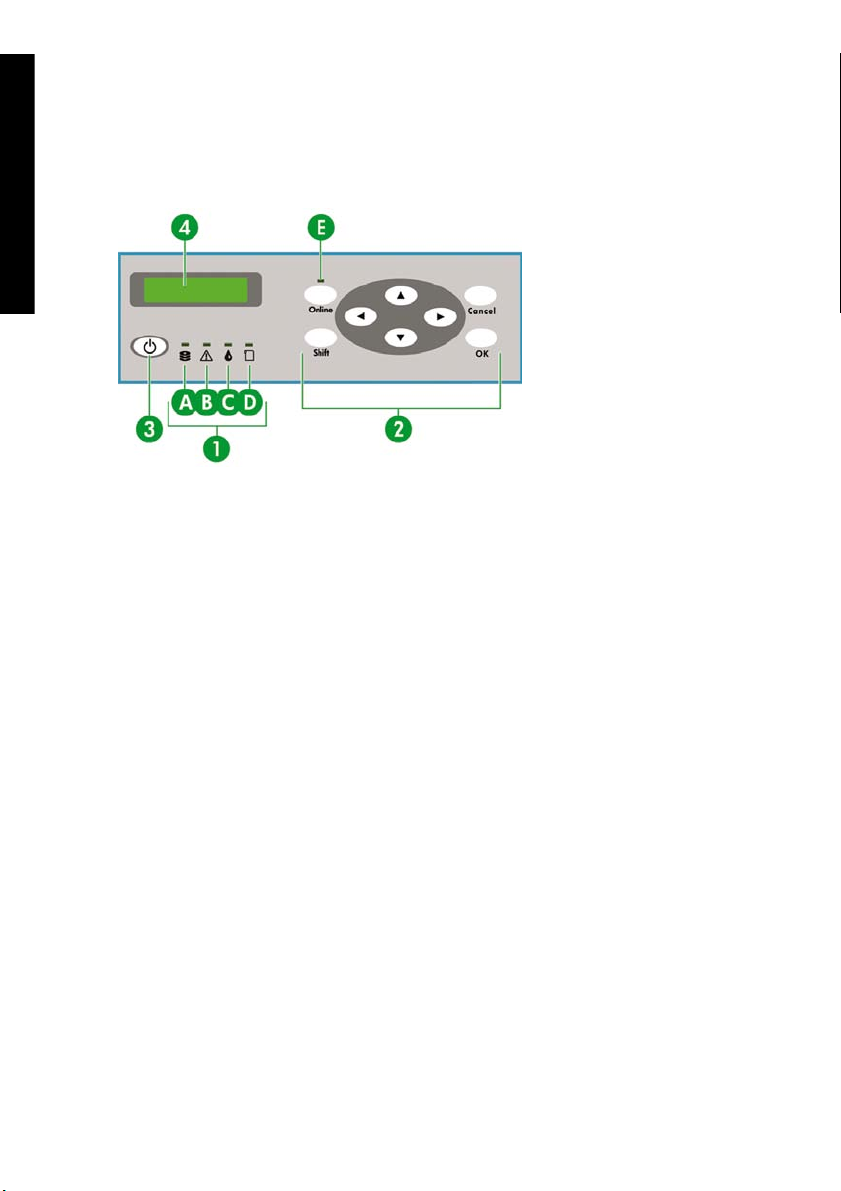
Pendahuluan
Panel dapat memandu Anda dalam menggunakan printer.
●
● Panel menampilkan peringatan dan pesan kesalahan apabila diperlukan.
● Panel dapat digunakan untuk mengubah nilai pengaturan printer, dan karenanya mengubah
pengoperasian printer.
Panel depan terdiri dari bagian-bagian berikut ini:
1. Lampu LED menyala, berkedip, atau mati untuk menunjukkan status printer.
A. LED Data hijau menunjukkan status penerimaan data.
● Berkedip: data sedang diterima dari komputer
Mati: tidak ada data yang sedang diterima dari komputer
●
B. LED Kesalahan oranye menunjukkan apakah telah terjadi kesalahan.
Menyala: kesalahan telah terjadi
●
● Berkedip: status peringatan (kesalahan batas-waktu pengambilan reel)
● Mati: normal (tanpa kesalahan)
C. LED Tinta hijau menunjukkan status kartrid tinta.
Menyala: semua kartrid tinta tersedia
●
● Berkedip: setidaknya tinta salah satu kartrid hampir habis
● Mati: tinta habis (setidaknya salah kartrid kehabisan tinta)
D. LED Media hijau menunjukkan apakah media diisikan.
● Menyala: media diisikan (gulungan atau lembaran)
● Mati: tidak ada media yang diisikan
6 Bab 1 Pendahuluan IDWW
Page 17
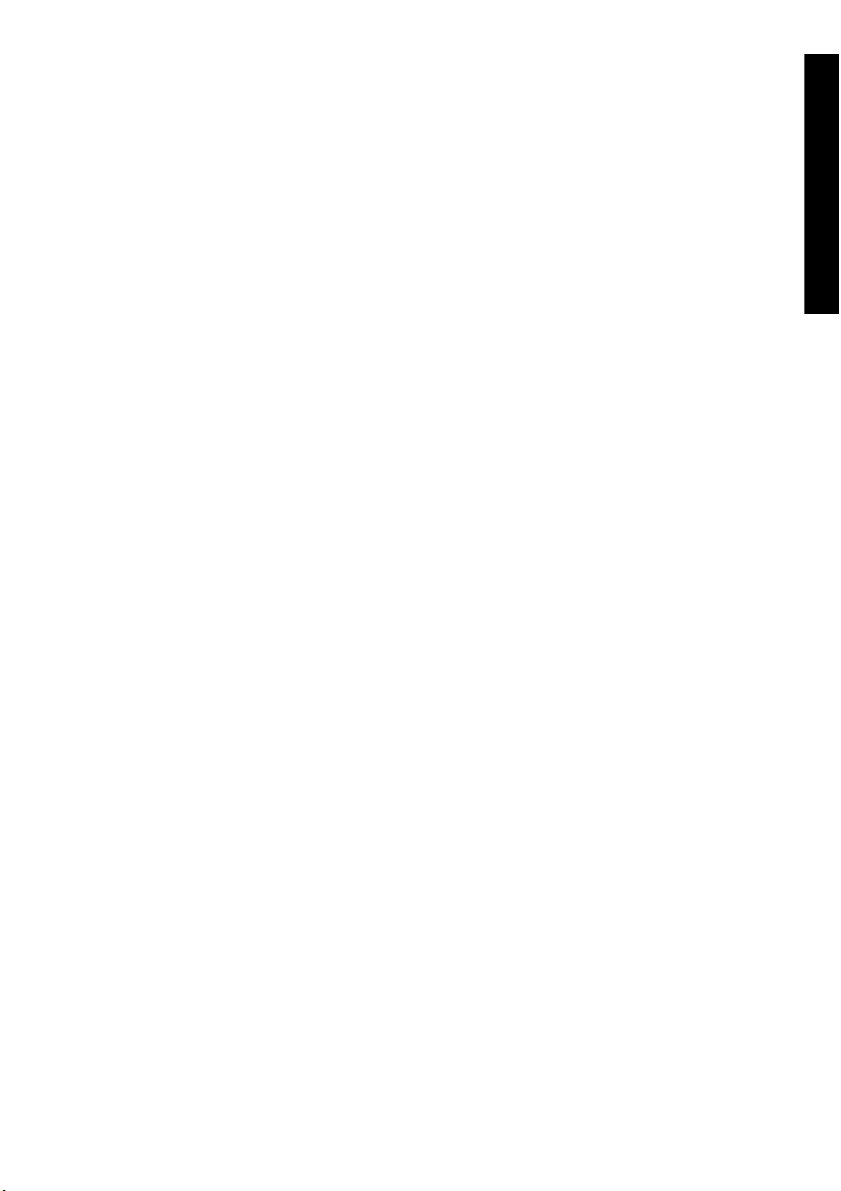
E. LED Online hijau menunjukkan apakah printer sedang online.
● Menyala: online
● Berkedip: mode jeda online
Off: offline
●
2. Tombol-tombol ini mengatur fungsi printer.
● Tombol ONLINE mengatur printer ke online atau offline dan memberikan akses ke grup menu
panel depan.
● Tombol SHIFT [Geser] untuk beralih di antara grup menu.
● Tombol CANCEL [Batal] membatalkan parameter masukan.
Tombol OK memilih menu atau memasukkan parameter.
●
● Keempat tombol panah memilih menu atau memilih opsi menu (pilihan, nilai naik/turun).
3. Tombol Power [Daya] menghidupkan dan mematikan printer.
4. LCD menampilkan informasi dan menu.
Pendahuluan
IDWW Panel depan printer 7
Page 18
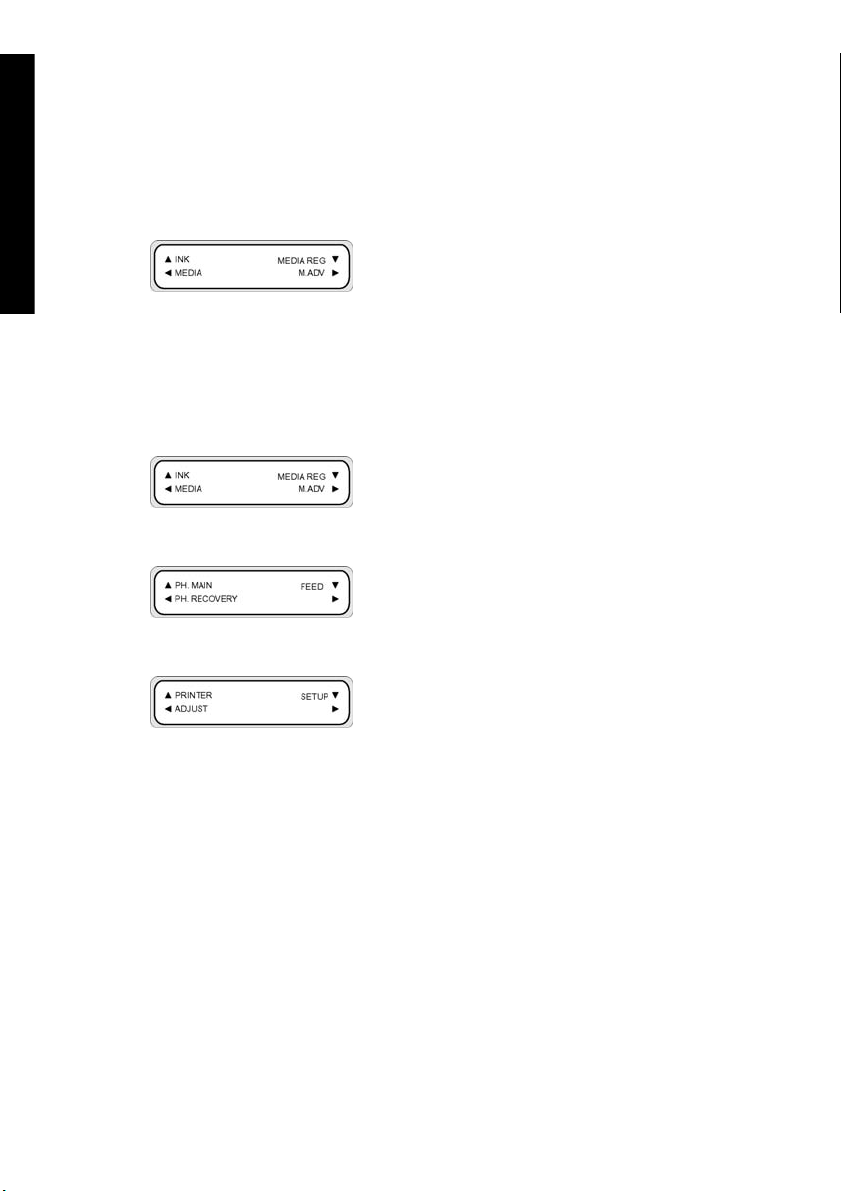
Pengoperasian dasar dan tombol printer
Pendahuluan
Untuk mengaktifkan pengoperasian menu:
1. Masukkan mode offline dengan menekan tombol ONLINE.
2. Bila printer masuk ke mode offline, layar grup menu ditampilkan.
Pemilihan grup menu:
● Pilih salah satu grup menu menggunakan tombol ▲, ►, ▼, dan ◄.
● Untuk beralih di antara layar grup menu gunakan tombol SHIFT [Geser].
Untuk mengakses salah satu menu, gunakan tombol panah sesuai dengan grup menu yang akan
diakses.
Untuk beralih ke grup menu berikutnya, tekan SHIFT [Geser].
Untuk beralih ke grup menu berikutnya, tekan SHIFT [Geser].
Jika Anda memilih salah satu menu dalam grup menu, Anda akan dapat memilih salah satu opsi atau
submenu:
● Tombol ▲ dan ▼: beralih di antara menu pada level yang sama.
● Tombol ◄ :kembali ke pemilihan grup menu.
Tombol OK: memilih submenu atau opsi untuk mengubah parameter.
●
Mengatur atau mengubah parameter:
● Tombol ▲ dan ▼: beralih di antara parameter, atau menaikkan atau menurunkan nilai yang dipilih.
● Tombol ◄ dan ►: mengubah angka yang diperlukan saat memasukkan suatu nilai.
8 Bab 1 Pendahuluan IDWW
Page 19
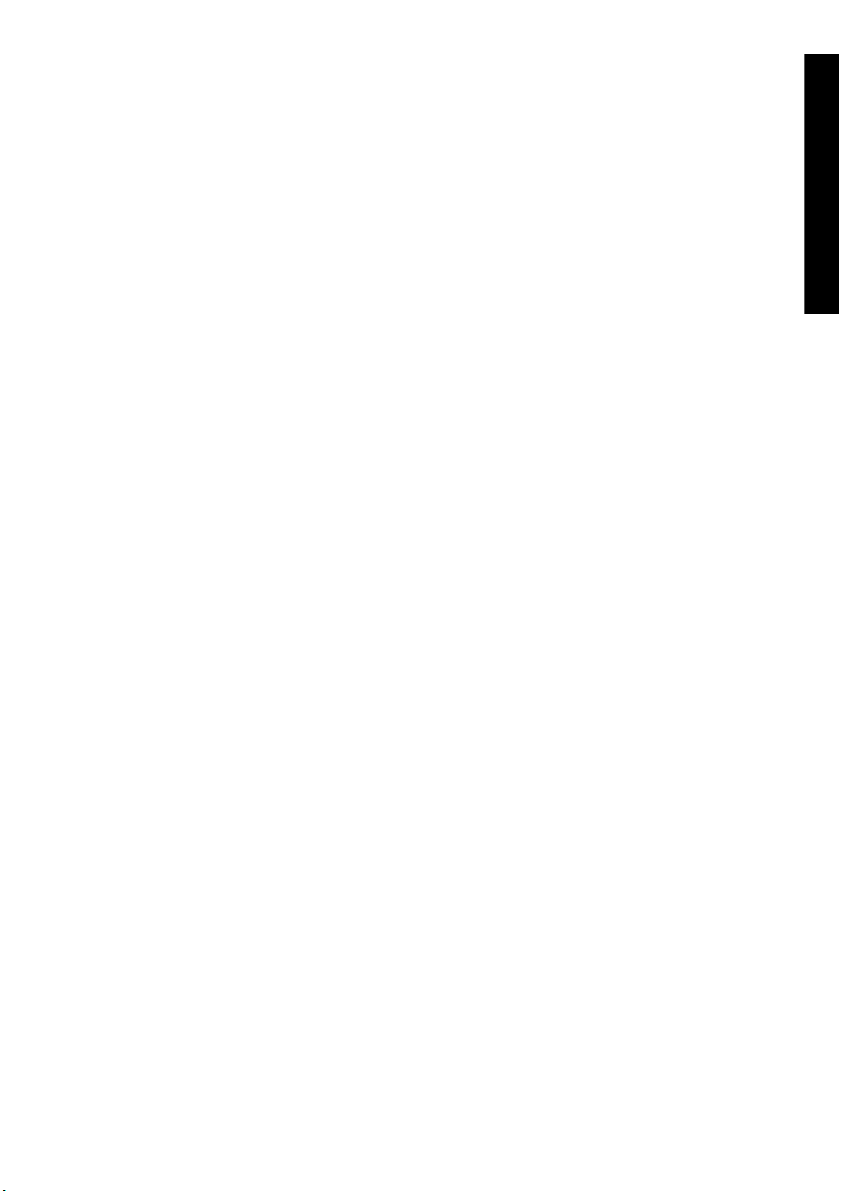
Mengatur atau membatalkan parameter:
● Tombol OK: mengatur parameter.
● Tombol CANCEL [Batal]: membatalkan masukan nilai parameter dan kembali ke pemilihan
submenu/opsi.
Pendahuluan
IDWW Pengoperasian dasar dan tombol printer 9
Page 20
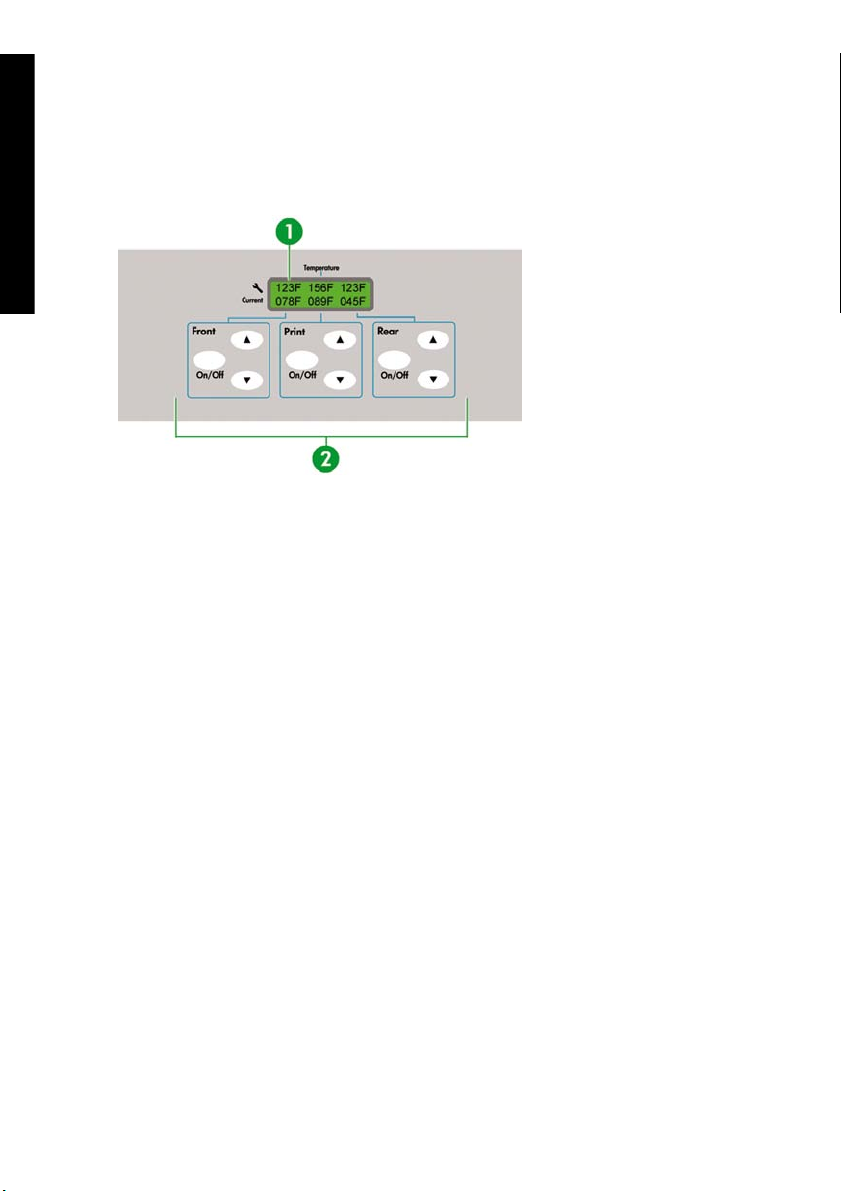
Panel depan pemanas
Pendahuluan
Panel depan pemanas terletak di bagian depan printer, di sebelah kiri. Panel depan pemanas
menampilkan pengaturan untuk pemanas Depan, Cetak, dan Belakang. Panel ini juga dapat digunakan
untuk mengontrol pengaturan suhu.
1. Layar tampilan di bagian atas panel menampilkan target suhu dan suhu saat ini dari masingmasing pemanas.
2. Ketiga saklar On/Off [Hidup/Mati] menghidupkan atau mematikan ketiga pemanas. Ketiga pasang
tombol ▲ atau ▼ dapat digunakan untuk menaikkan atau menurunkan target suhu pemanas.
10 Bab 1 Pendahuluan IDWW
Page 21
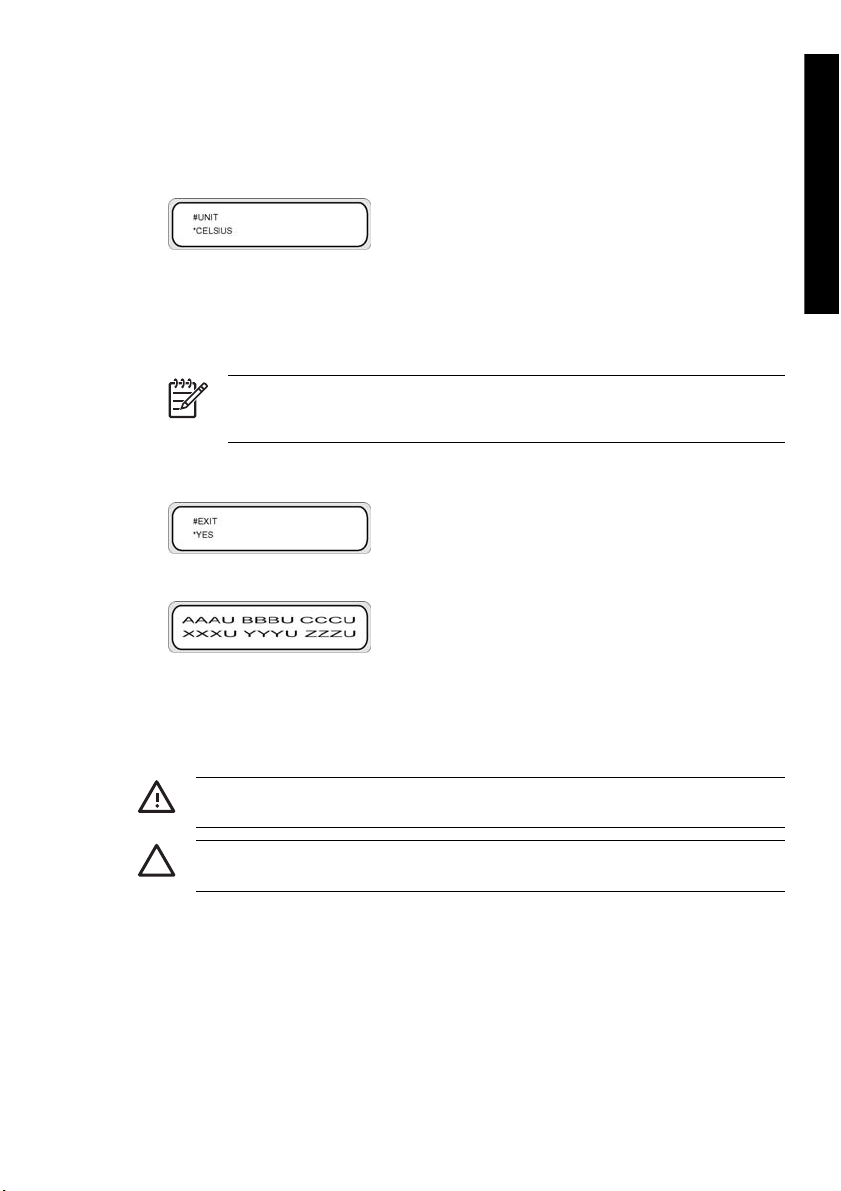
Menetapkan parameter pemanas
1. Pada panel depan pemanas tekan tombol ON/OFF [Hidup/Mati], dan tombol ▲ dan ▼ bersamaan
untuk masuk ke mode pengaturan parameter.
2. Pilih parameter pengaturan menggunakan tombol ▲ dan ▼ di panel depan pemanas lalu tekan
tombol ON/OFF [Hidup/Mati] di panel depan pemanas untuk mengubah item pengaturan yang
ditampilkan.
3. Gunakan tombol ▲ dan ▼ untuk memilih nilainya lalu tekan tombol ON/OFF [Hidup/Mati] untuk
konfirmasi.
Perhatikan Jika Anda salah memasukkan nilai pengaturan, Anda dapat menekan
kembali tombol ON/OFF [Hidup/Mati] untuk membatalkan pengaturan dan mengulang
dari langkah 2.
4. Untuk keluar dari mode pengaturan parameter, gulir ke opsi EXIT [Keluar] lalu tekan tombol ON/
OFF [Hidup/Mati] untuk memilih YES [Ya].
5. Tekan tombol ON/OFF [Hidup/Mati] di panel depan pemanas untuk konfirmasi.
Pendahuluan
Pencegahan keselamatan
Simbol berikut digunakan dalam buku petunjuk ini untuk memastikan penggunaan printer dengan benar
dan mencegah kerusakan printer. Ikuti petunjuk yang ditandai dengan simbol ini.
PERINGATAN! Tidak mengikuti petunjuk bertanda yang bertanda simbol ini dapat
menyebabkan cedera parah atau kematian.
AWAS Tidak mengikuti petunjuk bertanda yang bertanda simbol ini dapat menyebabkan
cedera ringan atau kerusakan produk.
IDWW Menetapkan parameter pemanas 11
Page 22
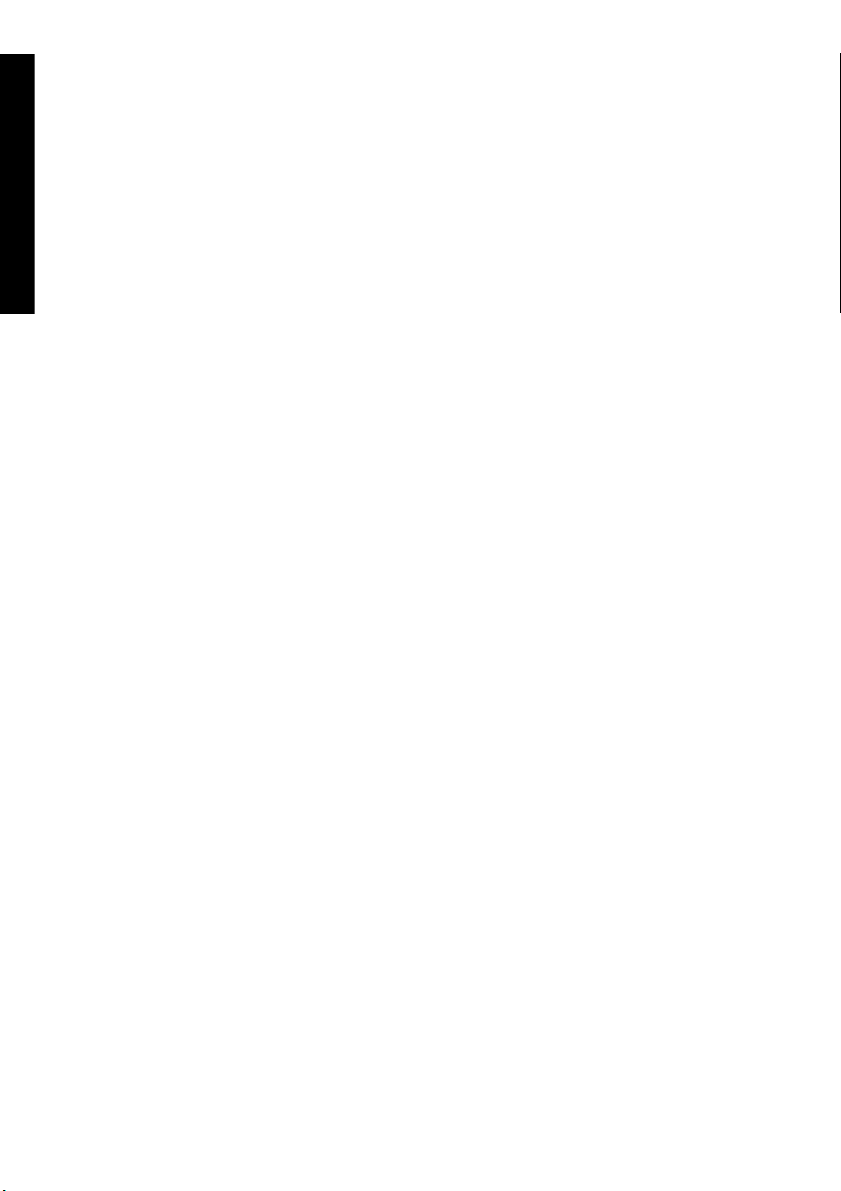
Pendahuluan
Peringatan umum
● Gunakan tegangan suplai daya yang tertera pada label nama. Hindari membebani stopkontak
secara berlebihan dengan beberapa perangkat.
● Pastikan bahwa printer ditanahkan dengan baik. Kegagalan untuk mentanahkan printer dapat
menimbulkan sengatan listrik, kebakaran, dan rentan terhadap gangguan elektromagnetis.
● Jangan membongkar atau memperbaiki sendiri printer. Jangan memasang ulang printer di lokasi
baru. Hubungi Perwakilan Layanan HP setempat untuk servis.
Gunakan hanya kabel listrik HP yang disertakan dengan printer. Jangan merusak, memotong, atau
●
memperbaiki kabel listrik. Kabel listrik yang rusak berisiko menimbulkan kebakaran dan sengatan
listrik. Ganti kabel listrik yang rusak dengan kabel listrik yang disetujui HP.
● Jangan sampai benda logam atau cairan (kecuali yang digunakan pada Kit Pembersihan HP)
menyentuh komponen internal printer. Jika hal itu terjadi dapat menyebabkan kebakaran, sengatan
listrik, atau bahaya serius lain.
● Matikan printer dan cabut kabel listrik dari stopkontak dalam semua kasus berikut.
● Bila memasukkan tangan Anda ke dalam printer.
Jika printer mengeluarkan asap atau bau yang tidak wajar.
●
Jika printer mengeluarkan suara yang tidak biasa terdengar dalam pengoperasian normal.
●
● Ada benda logam atau cairan (bukan bagian dari prosedur pembersihan dan perawatan)
yang menyentuh bagian dalam printer.
● Selama hujan lebat (badai/petir).
● Selama listrik padam.
● Tinta yang digunakan dalam printer dan cairan dalam kit Pembersihan HP berisi pelarut organik
(ethylene glycol monobutyl ether acetate, CAS No. 112-07-2). Patuhi semua peraturan lokal,
propinsi, dan nasional yang terkait dengan penanganan, penggunaan, penyimpanan, dan
pembuangan pelarut organik.
Tinta dan cairan yang digunakan dalam Kit Pembersihan dapat meledak. Jangan gunakan atau
●
simpan dalam jarak 8 meter (25 kaki) dari nyala api terbuka, percikan, atau sumber pengapian lain.
Jangan mengoperasikan printer dalam jarak 8 meter (25 kaki) dari nyala api terbuka, percikan,
●
atau sumber pengapian lain. Jangan merokok dalam jarak 8 meter (25 kaki) dari printer.
● Pasang dan operasikan printer dalam area dengan ventilasi memadai.
Pemasangan printer harus memenuhi peraturan lokal, propinsi, dan nasional mengenai emisi
●
senyawa organik yang mudah menguap di tempat kerja. Pengguna bertanggung jawab untuk
mematuhi semua peraturan tersebut. HP menganjurkan pemasangan menggunakan sistem
penyerapan dan pembuangan uap atau Sistem Pemurni Udara HP. Sebelum memasang sistem
yang mengeluarkan uap tinta ke atmosfir, konsultasikan dengan dinas pengendalian udara
setempat. Anda bertanggung jawab untuk mematuhi semua peraturan pengendalian polusi udara
dan bangunan lokal, propinsi, dan nasional.
12 Bab 1 Pendahuluan IDWW
Page 23
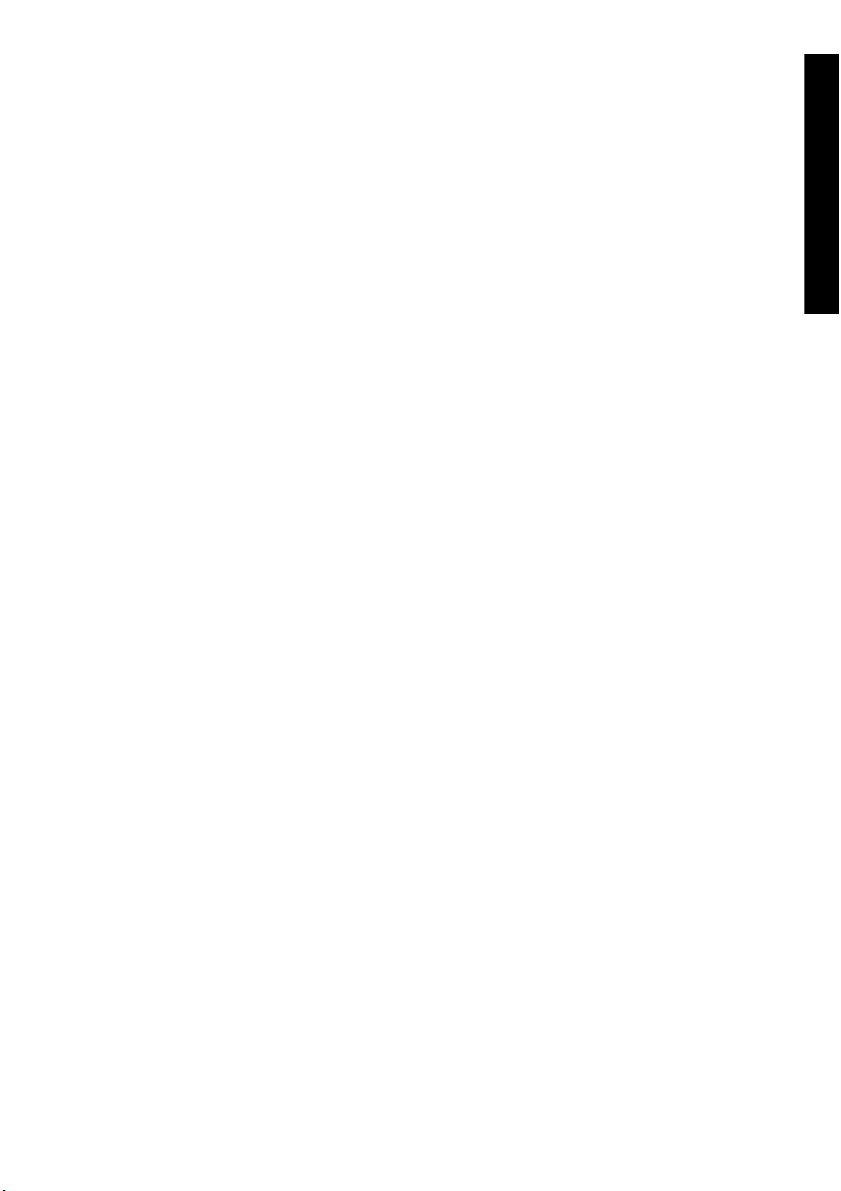
Hindari kontak antara tinta dengan kulit, mata, dan pakaian.
●
● Segera cuci kulit yang terkena dengan air dan sabun.
● Lepaskan pakaian yang terkena tinta agar tidak menyentuh kulit.
● Gunakan stasiun pencuci mata yang disetujui jika tinta mengenai mata dan periksakan ke
dokter jika perlu.
Jika stasiun pencuci mata yang disetujui tidak tersedia, siram mata dengan air dingin dan
periksakan ke dokter jika perlu.
● Jangan menelan tinta. Jika tertelan, jangan coba dimuntahkan, tetapi segera minta bantuan medis.
● Jauhkan kartrid tinta, kit pembersihan, dan botol limbah tinta dari jangkauan anak-anak.
Pastikan semua operator terlatih dalam menggunakan peralatan darurat seperti stasiun pencuci
●
mata dan pemadam kebakaran dan mengetahui lokasinya.
Pencegahan umum
Selalu tangani gulungan media dengan hati-hati. Gulungan mungkin berat dan sulit dibawa dalam
●
ruang yang terbatas. Dalam beberapa kasus, diperlukan dua orang untuk membawa dan
memasang gulungan media. Menjatuhkan gulungan media dapat menyebabkan cedera atau
kerusakan pada printer.
● Sediakan dan jaga jarak ruang yang memadai di sekitar printer agar mudah mengakses peralatan
keselamatan seperti stasiun pencuci mata, pemadam kebakaran, tempat sarung tangan dan kaca
mata pelindung, dan wadah penyimpanan tahan api.
● Perlakukan semua media, suplai pembersihan dan perawatan bekas pakai, dan lap yang terendam
tinta sebagai bahan yang mudah terbakar. Tangani dan buang dengan benar.
● JIka Sistem Pemurni Udara terpasang, sediakan ruang yang memadai untuk selang pembuangan
dari printer. Tempatkan selang dan Sistem Pemurni Udara sedemikian hingga tidak berisiko
tersandung atau mengganggu operasi printer seperti mengisi dan mengeluarkan media, mengganti
kartrid tinta, memeriksa dan mengganti botol limbah tinta.
● Selalu pegang steker ketika menyambungkan dan memutuskan dari stopkontak, jangan kabelnya.
Jangan menarik kabel karena dapat merusak kabel dan berisiko menimbulkan kebakaran dan
sengatan listrik.
● Jangan menyentuh permukaan pemanas di jalur kertas. Dapat menimbulkan luka bakar.
Untuk memastikan keselamatan pengoperasian printer, patuhi semua pencegahan dan peringatan di
sepanjang buku petunjuk ini.
Pendahuluan
IDWW Pencegahan keselamatan 13
Page 24
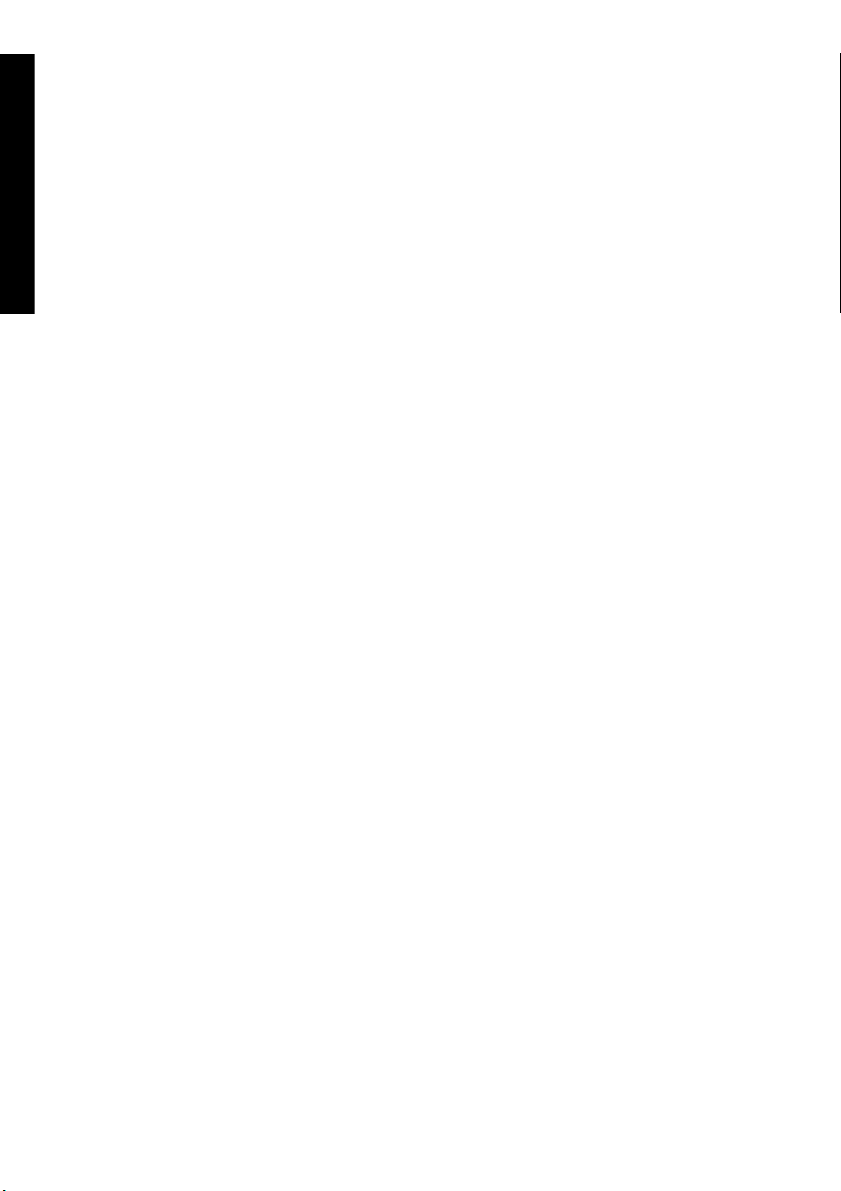
Pencegahan penanganan
Pendahuluan
Tindakan pencegahan ini dianjurkan untuk menghindari kerusakan pada printer dan komponennya.
Suplai daya
● Gunakan tegangan suplai daya yang tertera pada label nama.
● Pastikan polaritas dan pentanahan stopkontak sudah benar sebelum menyambungkan printer. Jika
tidak dapat menyebabkan kebakaran dan sengatan listrik.
● Pastikan bahwa printer ditanahkan dengan baik. Kegagalan untuk mentanahkan printer dapat
menimbulkan sengatan listrik, kebakaran, dan rentan terhadap gangguan elektromagnetis.
● Hindari membebani stopkontak secara berlebihan dengan beberapa perangkat.
Gunakan hanya kabel listrik HP yang disertakan dengan printer.
●
Printer
Usap printer sampai bersih dengan kain yang lembut. Kain yang dibasahi dengan deterjen netral
●
dapat digunakan. Jangan sampai cairan masuk ke dalam printer. Hal ini berisiko menimbulkan
kebakaran dan sengatan listrik dan menyebabkan kerusakan. Jangan membersihkan printer
dengan bensin atau pengencer cat. Hal ini dapat merusak cat printer.
Jangan menyentuh ujung semprot (nozzle) kepala cetak. Ujung semprot mudah rusak atau
●
tersumbat.
Pemeriksaan dan perawatan rutin
● Bersihkan unit kap dan bilah penghapus (wiper) setiap hari.
Periksa kelembaban spons penghapus (wiper) setiap hari.
●
Simpan sistem tinta bila meninggalkan printer untuk waktu lama (dua minggu atau lebih dengan
●
daya dimatikan).
Bersihkan dan isi sistem tinta sebelum mencetak setelah meninggalkan printer dalam waktu lama.
●
Suplai sekali pakai
Tinta di dalam kartrid tinta mudah terbakar. Jangan buka atau simpan di dekat nyala api terbuka,
●
percikan, atau sumber pengapian lain.
Kartrid tinta HP harus dipasang sebelum tanggal “Install By” [Pasang Sebelum], yang tercetak
●
pada kemasan. Penggunaan kartrid tinta 3 bulan setelah tanggal “Install By” [Pasang Sebelum]
dapat menyebabkan penurunan kualitas cetakan atau kerusakan printer.
Jangan membongkar kartrid tinta. Kartrid tinta dirancang hanya untuk satu kali penggunaan.
●
● Hindari kontak antara tinta dengan kulit, mata, dan pakaian.
● Segera cuci kulit yang terkena dengan air dan sabun.
Lepaskan pakaian yang terkena tinta agar tidak menyentuh kulit.
●
Gunakan stasiun pencuci mata yang disetujui jika tinta mengenai mata dan periksakan ke
●
dokter jika perlu.
14 Bab 1 Pendahuluan IDWW
Page 25
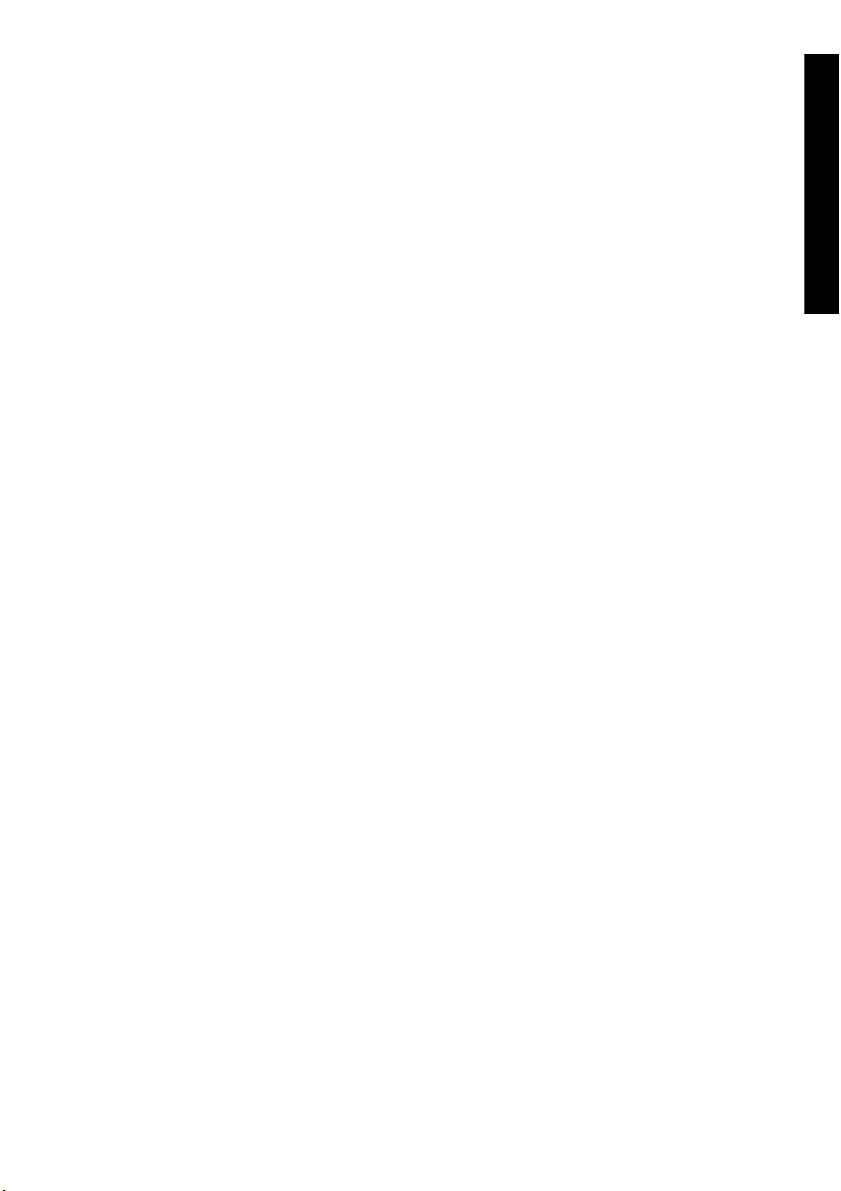
Jika stasiun pencuci mata yang disetujui tidak tersedia, siram mata dengan air dingin dan
periksakan ke dokter jika perlu.
Gunakan hanya botol limbah tinta HP. Botol ini harus dipasang sesuai petunjuk atau limbah tinta
●
dapat meluap. Botol limbah tinta HP harus dipasang sebelum menghidupkan printer. Siklus servis
otomatis dan manual menghasilkan limbah tinta yang harus ditampung dalam botol limbah tinta
HP. Jalang lepaskan tutup dari pengikatnya ke botol limbah tinta HP. Tutup ini diperlukan untuk
menyegel botol limbah tinta HP dengan benar sebelum dibuang. Selalu tempatkan botol limbah
tinta dalam posisi tegak. Jangan letakkan di meja atau rak di mana botol mudah jatuh. Limbah tinta
mudah terbakar Jauhkan botol limbah tinta HP yang berisi limbah tinta dari nyala api terbuka,
percikan, atau sumber pengapian lain. Ketinggian tinta dalam botol limbah tinta HP harus diperiksa
secara visual untuk mencegah tinta meluap. Jika tinggi limbah tinta di atas garis penunjuk, botol
harus diganti dengan botol limbah tinta HP yang kosong.
● Letakkan selembar kertas di lantai untuk meletakkan botol limbah tinta bila mengeluarkan botol
berisi limbah tinta. Ini akan membantu membersihkan tumpahan tinta. Jika basah dengan tinta,
tangani kertas sebagai bahan yang mudah terbakar dan buang dengan benar.
● Jangan menyimpan kartrid tinta HP di bawah sinar matahari langsung. Simpan kartrid tinta HP di
tempat yang sejuk dan kering. Ini akan mencegah penurunan kualitas tinta selama penyimpanan.
Pendahuluan
IDWW Pencegahan penanganan 15
Page 26
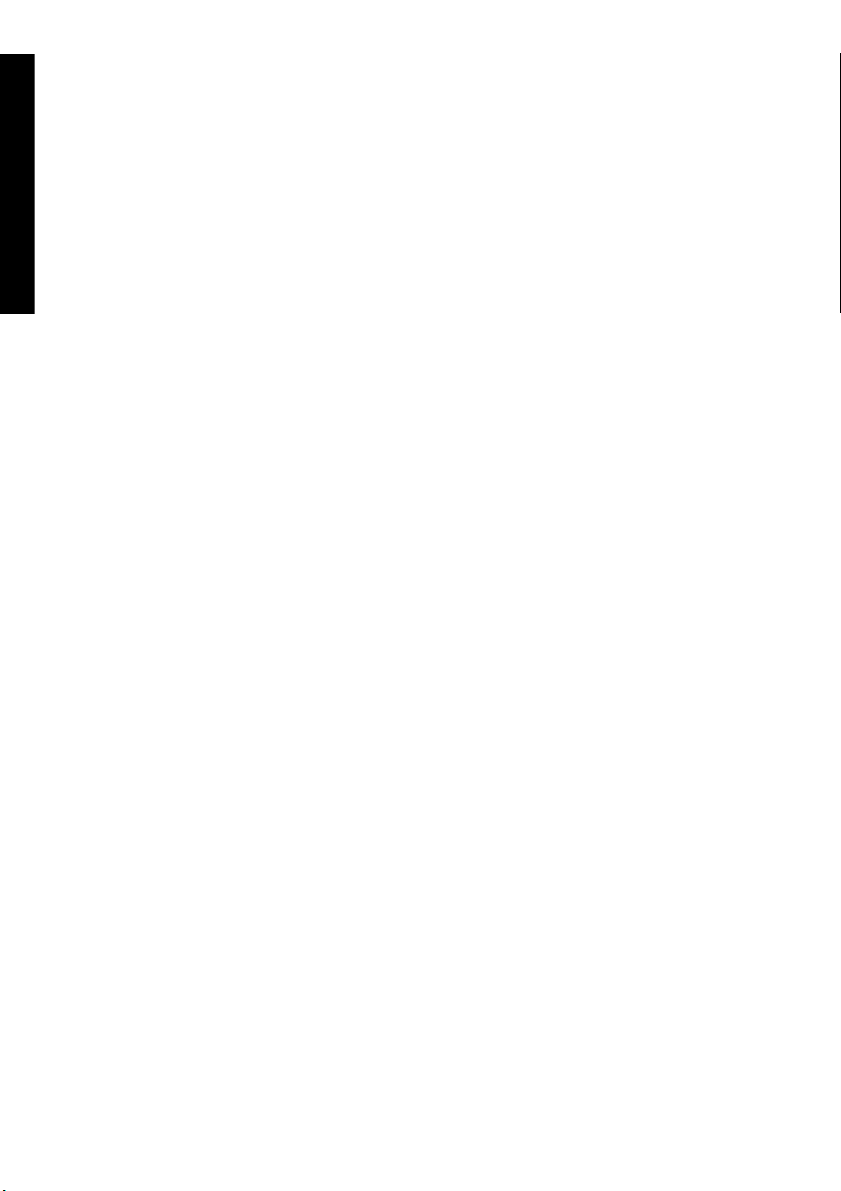
Pendahuluan
16 Bab 1 Pendahuluan IDWW
Page 27
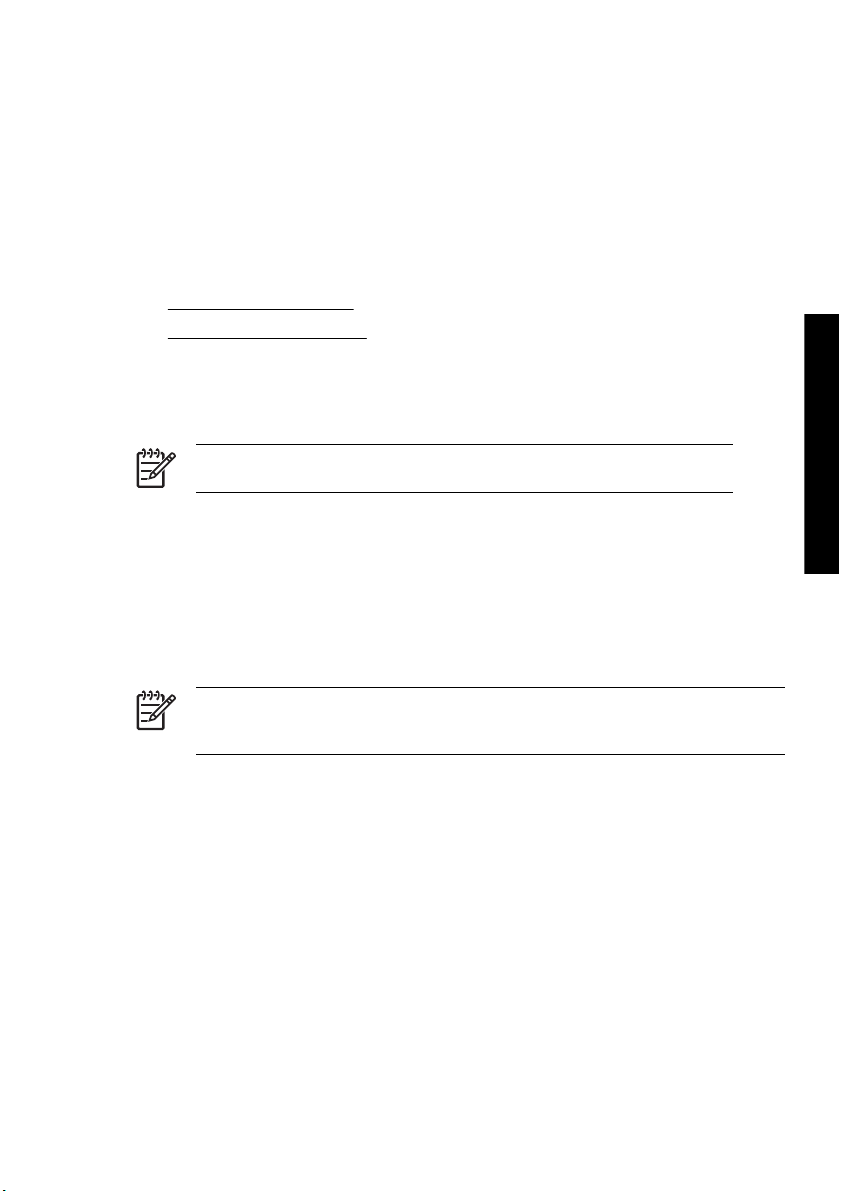
2 Bagaimana menjalankan operasi dasar?
Menghubungkan ke komputer
●
Menghidupkan/mematikan daya
●
Menghubungkan ke komputer
Bagian ini menjelaskan konfigurasi sistem dan prosedur penyambungan kabel.
Perhatikan Sebelum menyambungkan atau melepaskan kabel USB, matikan printer.
Pilih konfigurasi sistem
Tersedia pilihan koneksi berikut ini.
1. Printer
2. Antarmuka USB
3. Server printer (RIP)
Prosedur penyambungan
Perhatikan Sebelum menyambungkan kabel USB, pastikan bahwa RIP telah diinstal agar
printer dapat dideteksi oleh sistem operasi Anda. Rujuk ke petunjuk yang disertakan dengan
RIP Anda untuk memperoleh petunjuk instalasi.
operasi dasar?
Bagaimana menjalankan
Sambungkan kabel USB sebagai berikut:
1. Lepaskan kabel USB dari printer Anda jika telah tersambung.
2. Matikan printer dari panel depan.
3. Matikan printer menggunakan saklar daya di bagian belakang.
4. Sambungkan kabel USB ke konektor USB di bagian belakang printer.
5. Sambungkan kabel USB ke konektor USB di bagian belakang printer.
6. Hidupkan daya menggunakan saklar daya di bagian belakang.
7. Hidupkan printer dari panel depan.
8. Pada komputer Anda, pilih printer.
IDWW Menghubungkan ke komputer 17
Page 28
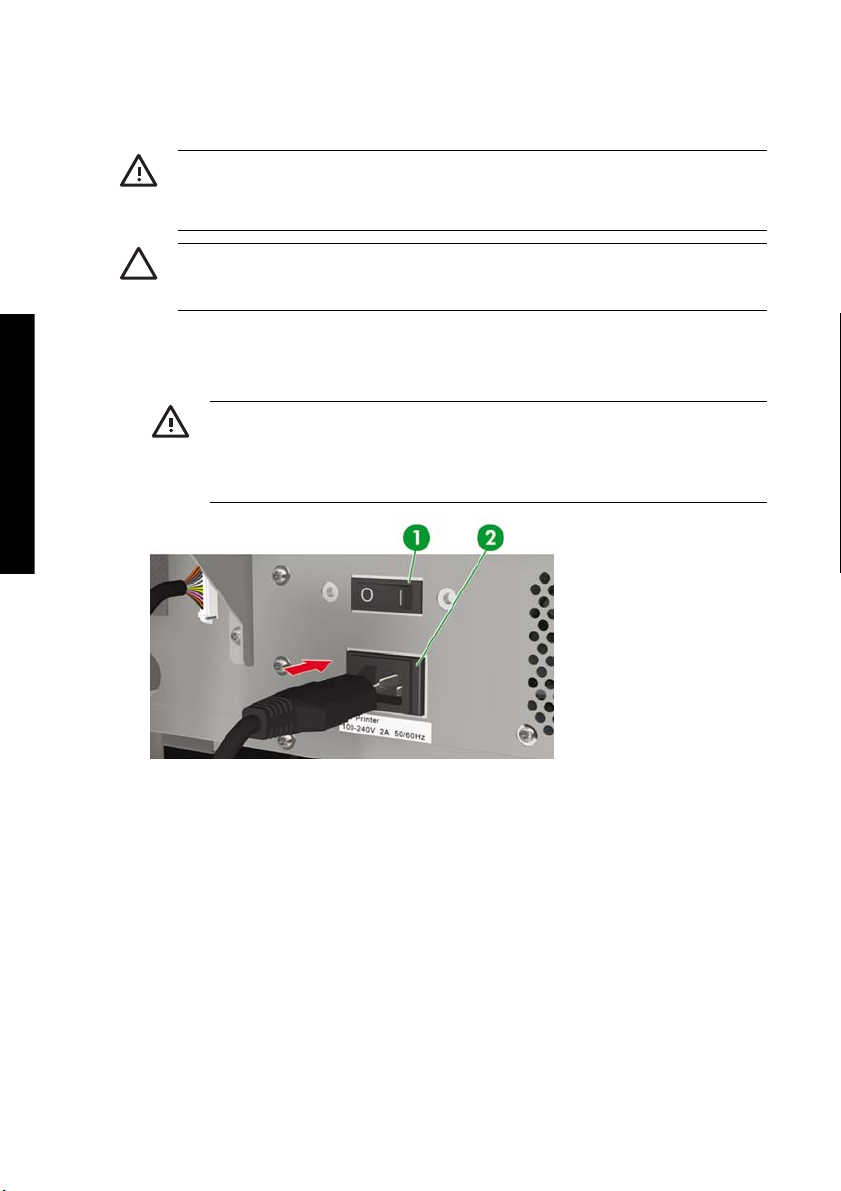
Menghidupkan/mematikan daya
PERINGATAN! Gunakan tegangan suplai daya yang tertera pada label nama.
Pastikan bahwa printer ditanahkan dengan baik. Kegagalan untuk mentanahkan printer dapat
menimbulkan sengatan listrik, kebakaran, dan rentan terhadap gangguan elektromagnetis.
AWAS Selalu pegang steker ketika menyambungkan dan memutuskan dari stopkontak,
jangan kabelnya. Jangan menarik kabel karena dapat merusak kabel dan berisiko
menimbulkan kebakaran dan sengatan listrik.
Bagaimana menjalankan
operasi dasar?
Menghidupkan printer
1. Matikan (0) saklar daya di bagian kiri belakang printer, lalu sambungkan salah satu ujung kabel
listrik yang disertakan ke soket printer. Tancapkan ujung kabel listrik yang lain ke stopkontak.
PERINGATAN! Hindari membebani stopkontak secara berlebihan dengan beberapa
perangkat. Gunakan hanya kabel listrik HP yang disertakan dengan printer. Jangan
merusak, memotong, atau memperbaiki kabel listrik. Kabel listrik yang rusak berisiko
menimbulkan kebakaran dan sengatan listrik. Ganti kabel listrik yang rusak dengan kabel
listrik yang disetujui HP.
1. Saklar printer
2. Soket daya
18 Bab 2 Bagaimana menjalankan operasi dasar? IDWW
Page 29

2. Hidupkan (1) saklar daya di bagian kiri belakang printer.
1. Saklar printer
2. Soket daya
operasi dasar?
Bagaimana menjalankan
IDWW Menghidupkan/mematikan daya 19
Page 30
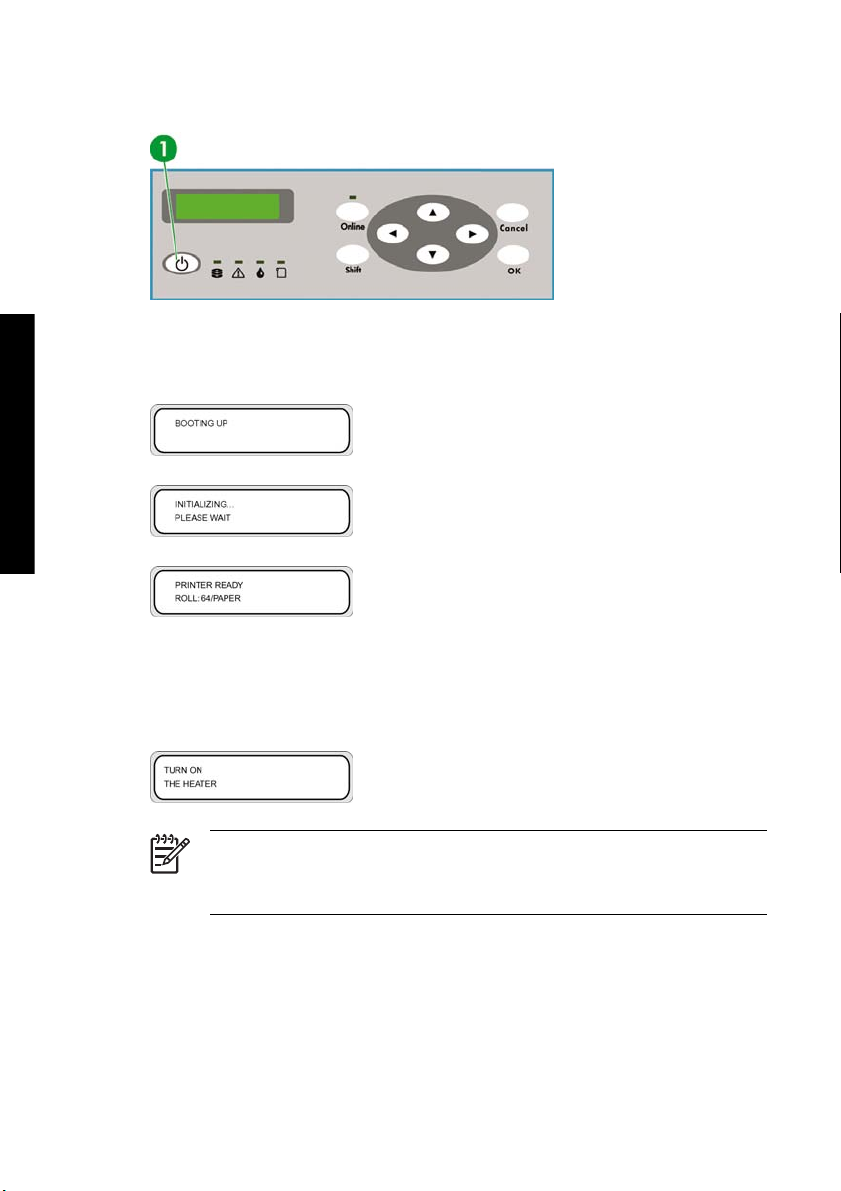
3. Tekan tombol POWER ON/OFF [Daya Hidup/mati] di panel depan.
Bagaimana menjalankan
operasi dasar?
1. Tombol POWER ON/OFF [Daya hidup/mati]
Bila Anda menghidupkan tombol daya, printer melakukan uji diagnostik otomatis saat dihidupkan
dan pesan berikut ditampilkan di panel depan.
(Jika gulungan kertas 64" diisikan).
Bila Anda menghidupkan printer, panel depan pemanas diaktifkan. Putar saklar daya hidup/mati di
bagian belakang printer untuk menggunakan pemanas.
Bila daya pemanas dimatikan, pesan berikut ditampilkan pada panel depan pemanas.
Perhatikan Matikan printer hanya bila PRINTER READY [Printer siap] ditampilkan di
panel depan kecuali dalam keadaan darurat. Jangan matikan printer saat INITIALIZING
[Inisialisasi] atau PH.RECOVERY [Pemulihan KC] ditampilkan di panel depan untuk
mencegah tetesan tinta dan kerusakan kepala cetak.
20 Bab 2 Bagaimana menjalankan operasi dasar? IDWW
Page 31

Menghidupkan pemanas
▲
Hidupkan pemanas menggunakan saklar daya di bagian kanan belakang printer.
1. Saklar pemanas
Perhatikan Gunakan saklar pemanas di bagian kanan belakang printer hanya saat
mematikan printer untuk melepaskan, memasang, atau menyervis printer.
Mematikan daya
Mematikan printer
PERINGATAN! Printer dilengkapi jam internal yang memungkinkan untuk mencuci kepala
cetak secara otomatis, menyemprotkan tinta melalui kepala cetak, untuk menjaga kondisi
kepala cetak. Ini dilakukan setelah 20 jam pertama tanpa mencetak dan setiap 3 hari. Jika
printer dimatikan untuk waktu lama, proses ini tidak dilakukan. Jika dari waktu ke waktu tinta
tidak mengalir dari kepala cetak, tinta di dalamnya akan mengering di ujung semprot (nozzle),
sampai ke titik yang tidak dapat dipulihkan dan kepala cetak akan rusak. Ini berarti harus
mengganti kepala cetak yang mahal.
Perawatan dan pembersihan otomatis tidak akan dijalankan jika Anda mematikan printer dari
panel depan. Gunakan saklar daya di belakang printer hanya bila printer dimatikan untuk
dipindahkan, disambungkan ke komputer, atau untuk memasang atau merawat komponen
printer.
AWAS Jika Anda perlu meninggalkan printer karena alasan apa pun, pastikan bawa printer
dihidupkan, kartrid tinta penuh, dan botol limbah tinta kosong, agar perawatan otomatis
(dijalankan setelah 20 jam tanpa mencetak dan setiap 3 hari) dapat diselesaikan dengan baik
selama Anda pergi. Jika perlu, pasang kartrid tinta baru. Kartrid tinta yang dilepaskan masih
dapat digunakan kembali di lain waktu, jika masih berisi tinta.
operasi dasar?
Bagaimana menjalankan
IDWW Menghidupkan/mematikan daya 21
Page 32

Bagaimana menjalankan
operasi dasar?
PERINGATAN! Matikan printer dan cabut kabel listrik dari stopkontak dalam semua kasus
berikut;
bila memasukkan tangan Anda ke dalam printer, jika printer mengeluarkan asap atau bunyi
yang tidak wajar, jika printer mengeluarkan bunyi yang tidak terdengar selama pengoperasian
normal, benda logam atau cairan (bukan bagian dari pembersihan dan perawatan rutin)
menyentuh bagian dalam printer, selama hujan deras (badai/petir), selama listrik padam.
AWAS Selalu pegang steker ketika menyambungkan dan memutuskan dari stopkontak,
jangan kabelnya. Jangan menarik kabel karena dapat merusak kabel dan berisiko
menimbulkan kebakaran dan sengatan listrik.
Matikan printer menggunakan tombol daya hidup/mati di panel depan selama beberapa detik.
▲
Panel depan menampilkan pesan diatas untuk menunjukkan bahwa printer sedang dimatikan. Setelah
proses ini selesai, daya akan dimatikan.
Jika Anda ingin mematikan sebentar printer, Anda dapat mencegah operasi pencucian kepala cetak
dengan menekan tombol daya hidup/mati sambil menekan tombol CANCEL [Batal].
Operasi pencucian kepala cetak dianjurkan.
AWAS Gunakan saklar daya di belakang printer hanya bila printer dimatikan untuk
dipindahkan, disambungkan ke komputer, atau untuk memasang atau merawat komponen
printer.
Matikan saklar daya hidup/mati, tunggu setidaknya sepuluh detik, lalu hidupkan kembali.
Printer mencuci kepala cetak 20 jam setelah tidak mencetak dan setiap 3 hari. Kami
menganjurkan agar daya printer dibiarkan hidup.
Mematikan pemanas
▲
Matikan pemanas menggunakan tombol daya hidup/mati di panel depan pemanas.
Dalam kondisi penggunaan normal, Anda tidak perlu mematikan pemanas menggunakan saklar
daya pemanas di bagian belakang printer.
22 Bab 2 Bagaimana menjalankan operasi dasar? IDWW
Page 33

1. Saklar pemanas
Perhatikan Gunakan saklar pemanas di bagian kanan belakang printer hanya saat
mematikan printer untuk melepaskan, memasang, atau menyervis printer.
operasi dasar?
Bagaimana menjalankan
IDWW Menghidupkan/mematikan daya 23
Page 34

Bagaimana menjalankan
operasi dasar?
24 Bab 2 Bagaimana menjalankan operasi dasar? IDWW
Page 35

3 Bagaimana mengisikan/mengeluarkan
media?
Bagian ini menjelaskan cara untuk mengisi dan mengeluarkan media di dalam printer.
Memasang gulungan media ke dalam printer
●
Mengeluarkan gulungan media dari printer
●
Mengganti gulungan media yang macet
●
Mengisikan lembaran potongan
●
Menggunakan reel pengambil
●
Menggunakan pelindung tepi media
●
Mengatur tuas pelindung kipas
●
IDWW 25
mengeluarkan media?
Bagaimana mengisikan/
Page 36

Memasang gulungan media ke dalam printer
AWAS Jangan menyentuh permukaan pemanas di jalur kertas. Dapat menimbulkan luka
bakar.
Selalu tangani gulungan media dengan hati-hati. Gulungan mungkin berat dan sulit dibawa
dalam ruang yang terbatas. Dalam beberapa kasus, diperlukan dua orang untuk membawa
dan memasang gulungan media. Menjatuhkan gulungan media dapat menyebabkan cedera
atau kerusakan pada printer.
Panel depan akan memandu Anda selama prosedur pengisian media. Untuk memasang gulungan
media:
1. Buka penutup belakang dan selipkan pelindung tepi media ke setiap ujung pelat cetak.
Selipkan tuas pemandu kipas ke sisi kanan pelat agar tidak menghalangi jalur media dan merusak
media.
Bagaimana mengisikan/
mengeluarkan media?
Perhatikan Tempatkan pelindung tepi media setelah mengisikan media. Lihat
Bagaimana...
setelah mengisikan media.
2. Tutup penutup belakang.
26 Bab 3 Bagaimana mengisikan/mengeluarkan media? IDWW
Menggunakan pelindung tepi media. Tempatkan tuas pemandu kipas
Page 37

3. Kendorkan kunci pada hub media kiri dengan memutar kunci berlawanan arah jarum jam.
1. Menggeser hub media
2. Kunci hub media
4. Atur posisi hub media kiri agar dapat menyisipkan gulungan media.
IDWW Memasang gulungan media ke dalam printer 27
mengeluarkan media?
Bagaimana mengisikan/
Page 38

5. Anda dapat mengisikan media melalui jalur media di atas (eksternal) atau di bawah (internal)
gulungan sesuai dengan sisi media yang akan dicetak. Pastikan Anda menyisipkan tepi gulungan
yang akan memungkinkan Anda untuk mencetak di sisi yang benar.
Bagaimana mengisikan/
mengeluarkan media?
1. Pemutaran eksternal (searah jarum jam)
2. Pemutaran internal (berlawanan arah jarum jam)
28 Bab 3 Bagaimana mengisikan/mengeluarkan media? IDWW
Page 39

6. Sisipkan media dalam ke penahan media kanan (sisi tetap).
1. Penahan media
2. Gulungan
7. Masukkan hub media kiri (sisi yang dapat dilepas) ke dalam inti gulungan media.
1. Gulungan media
2. Kunci hub media
3. Menggeser hub media
IDWW Memasang gulungan media ke dalam printer 29
mengeluarkan media?
Bagaimana mengisikan/
Page 40

8. Kencangkan kunci hub media kiri dengan memutarnya searah jarum jam.
9. Angkat tuas penekan media.
10. Pastikan tuas (Akhir Media) dalam posisi maju.
Bagaimana mengisikan/
mengeluarkan media?
30 Bab 3 Bagaimana mengisikan/mengeluarkan media? IDWW
Page 41

11. Isikan media sampai terdengar bunyi biip dari pengumpan media (sekitar 200 mm).
Perhatikan Jika Anda mengalami kesulitan saat mengisikan media, isikan media ke
printer dengan memegang kedua tepi media.
Hati-hati jangan sampai media tertekuk di dalam penutup belakang dan pelindung tepi
media menghalangi jalur media. Lihat Bagaimana...
Perhatikan Garis vertikal pemandu media pada printer hanya untuk mengisikan media
lembaran. Jangan gunakan untuk media gulungan.
12. Masukkan sisa media dengan memutar penahan media pada gulungan media. Ini akan membantu
meastikan tegangan yang rata di sepanjang lebar media dan menghindari kemiringan.
Menggunakan pelindung tepi media.
1. Gulung kembali sisa media ke gulungan.
IDWW Memasang gulungan media ke dalam printer 31
mengeluarkan media?
Bagaimana mengisikan/
Page 42

13. Turunkan tuas pengisian media.
14. Buka penutup belakang lalu atur pelindung tepi media dan atur posisi tuas pelindung kipas.
Bagaimana mengisikan/
mengeluarkan media?
1. Tuas pelindung kipas
2. Pelindung tepi media
Untuk menyelesaikan prosedur pengisian, ikuti petunjuk pada layar.
15. Konfirmasikan posisi pelindung tepi media lalu tekan tombol OK.
16. Pilih gulungan media.
32 Bab 3 Bagaimana mengisikan/mengeluarkan media? IDWW
Page 43

a. Pilih ROLL [Gulungan] menggunakan tombol ▲ atau ▼. Untuk opsi NEST [Pengumpulan],
lihat Bagaimana...
b. Tekan tombol OK untuk mengkonfirmasi pilihan.
17. Pilih jenis media.
a. Pilih jenis media dengan menekan tombol ▲ atau ▼.
Tersedia lima jenis media preset untuk dipilih:
● Paper (Kertas)
Glossy
●
Matte
●
● Banner
● BLT_B (Lampu blk.)
b. Tekan tombol OK untuk konfirmasi.
Menggunakan pengumpulan manual.
Perhatikan Jika Anda ingin memilih jenis media yang tidak tersedia, Anda perlu
membuat jenis media baru.
c. Pilih NEW MEDIA ENTRY [Entri media baru] menggunakan tombol ▲ atau ▼ lalu tekan
tombol OK (Untuk rinciannya, lihat Bagaimana...
Tekan tombol CANCEL [Batal] untuk kembali ke menu SELECT MEDIA [Pilih media].
18. Media akan diisikan secara otomatis.
IDWW Memasang gulungan media ke dalam printer 33
Menangani jenis media).
mengeluarkan media?
Bagaimana mengisikan/
Page 44

Mengeluarkan gulungan media dari printer
Untuk mengeluarkan gulungan media dari printer:
1. Angkat tuas penekan media.
2. Kendorkan kunci hub media kiri, lalu tarik keluar hub media kiri dari gulungan media.
Bagaimana mengisikan/
mengeluarkan media?
1. Hub media kiri
2. Kunci
3. Gulungan media
34 Bab 3 Bagaimana mengisikan/mengeluarkan media? IDWW
Page 45

3. Lepaskan gulungan media dari printer.
AWAS Selalu tangani gulungan media dengan hati-hati. Gulungan mungkin berat dan
sulit dibawa dalam ruang yang terbatas. Dalam beberapa kasus, diperlukan dua orang
untuk membawa dan memasang gulungan media. Menjatuhkan gulungan media dapat
menyebabkan cedera atau kerusakan pada printer.
1. Gulungan media
2. Hub media kanan
Mengganti gulungan media yang macet
Untuk mengganti gulungan media yang macet, lihat Masalahnya adalah... Kepala menabrak.
IDWW Mengganti gulungan media yang macet 35
mengeluarkan media?
Bagaimana mengisikan/
Page 46

Mengisikan lembaran potongan
Panel depan akan memandu Anda selama prosedur pengisian media. Untuk mengisikan lembaran
potongan:
1. Buka penutup belakang dan selipkan pelindung tepi media ke setiap ujung pelat cetak.
Selipkan tuas pemandu kipas ke sisi kanan pelat agar tidak menghalangi jalur media dan merusak
media.
Bagaimana mengisikan/
mengeluarkan media?
Perhatikan Tempatkan pelindung tepi media setelah mengisikan media. Lihat
Bagaimana...
Tempatkan tuas pemandu kipas setelah mengisikan media.
2. Tutup penutup belakang.
36 Bab 3 Bagaimana mengisikan/mengeluarkan media? IDWW
Menggunakan pelindung tepi media.
Page 47

3. Angkat tuas penekan media.
4. Bila memasang lembaran potongan ke dalam printer, atur lembaran tepat pada garis pemandu kiri.
1. Garis pemandu
IDWW Mengisikan lembaran potongan 37
mengeluarkan media?
Bagaimana mengisikan/
Page 48

5. Pastikan tuas (Akhir Media) dalam posisi maju.
6. Isikan media sampai terdengar bunyi biip dari pengumpan media (sekitar 200 mm).
Bagaimana mengisikan/
mengeluarkan media?
Perhatikan Jika Anda mengalami kesulitan saat mengisikan media, isikan media ke
printer dengan memegang kedua tepi media.
Hati-hati jangan sampai media tertekuk di dalam penutup belakang dan pelindung tepi
media menghalangi jalur media. Lihat Bagaimana...
38 Bab 3 Bagaimana mengisikan/mengeluarkan media? IDWW
Menggunakan pelindung tepi media.
Page 49

7. Turunkan tuas pengisian media.
8. Buka penutup belakang lalu atur pelindung tepi media dan atur posisi tuas pelindung kipas.
1. Tuas pelindung kipas
2. Pelindung tepi media
Untuk menyelesaikan prosedur pengisian, ikuti petunjuk pada layar.
9. Konfirmasikan posisi pelindung tepi media lalu tekan tombol OK.
10. Pilih cut sheet (lembaran potongan).
IDWW Mengisikan lembaran potongan 39
mengeluarkan media?
Bagaimana mengisikan/
Page 50

a. Pilih SHEET [Gulungan] menggunakan tombol ▲ atau ▼. Untuk opsi NEST
b. Tekan tombol OK untuk konfirmasi.
11. Pilih jenis media.
a. Pilih jenis media dengan menekan tombol ▲ atau ▼.
Bagaimana mengisikan/
mengeluarkan media?
b. Tekan tombol OK untuk konfirmasi.
[Pengumpulan], lihat Bagaimana...
Tersedia lima jenis media preset untuk dipilih:
● Paper (Kertas)
Glossy
●
Matte
●
● Banner
● BLT_B (Lampu blk.)
Perhatikan Jika Anda ingin memilih jenis media yang tidak tersedia, Anda perlu
membuat jenis media baru.
Menggunakan pengumpulan manual.
c. Pilih opsi NEW MEDIA ENTRY [Entri media baru] menggunakan tombol ▲ atau ▼ lalu
tekan tombol OK. Lihat Bagaimana...
Tekan tombol CANCEL [Batal] untuk kembali ke menu SELECT MEDIA [Pilih media].
40 Bab 3 Bagaimana mengisikan/mengeluarkan media? IDWW
Menangani jenis media.
Page 51

12. Media akan diisikan secara otomatis.
Jika pesan kesalahan ditampilkan, keluarkan media lalu ulangi langkah tersebut.
Menggunakan reel pengambil
Diperlukan tiga tindakan untuk menyelesaikan pengisian media pada reel pengambil. Langkah pertama
memasangkan gulungan ke reel pengambil adalah menempelkan ujung gulungan (dengan pita perekat)
ke inti tabung yang disertakan dengan reel pengambil. Anda juga dapat menggunakan tabung karton
kosong. Kedua jenis inti tersebut harus sama panjangnya dengan gulungan yang digunakan.
Atur reel pengambil untuk penggulungan searah atau berlawanan arah jarum jam.
●
● Tentukan mode pemutaran gulungan.
● Isikan media ke reel pengambil.
Menetapkan arah putaran reel pengambil
Pemutaran internal (berlawanan arah jarum jam) atau eksternal (searah jarum jam) dapat dipilih. Bila
reel pengambil tidak digunakan, atur saklar pengambilan ke off [tidak aktif].
IDWW Menggunakan reel pengambil 41
mengeluarkan media?
Bagaimana mengisikan/
Page 52

1. Saklar reel pengambil
Bagaimana mengisikan/
mengeluarkan media?
1. Reel pengambil mati
2. Pemutaran internal (berlawanan arah jarum jam)
3. Pemutaran eksternal (searah jarum jam)
Perhatikan Untuk mode pemutaran LOOSE [Kendor], pastikan bahwa media melewati
sensor reel pengambilan.
Bila reel pengambil tidak digunakan, atur saklar pengambilan ke off [tidak aktif].
Pastikan Anda mengganti gulungan media pada reel pengambil sebelum ukuran gulungan
melebihi diameter penahan media reel pengambil. Ganti inti tabung dengan yang baru untuk
menghindari kesalahan penggulungan.
42 Bab 3 Bagaimana mengisikan/mengeluarkan media? IDWW
Page 53

1. Sensor reel pengambil
Perhatikan Bila mencetak tanpa menggunakan reel pengambil, pastikan bahwa media atau
permukaan cetak tidak rusak atau tertekuk oleh sensor reel pengambil.
Menetapkan arah putaran reel pengambil
Reel pengambil mendukung dua mode pemutaran; putaran tegang dan putaran kendor.
Secara standar, gunakan mode pemutaran LOOSE [Kendor]. Selalu gunakan mode pemutaran
TENSION [Tegang] bila mencetak plot yang panjang atau mengalami masalah dengan kemiringan.
Perhatikan Pengering Kecepatan Tinggi HP Designjet tidak dapat digunakan dengan reel
pengambil dalam mode pemutaran TENSION [Tegang]. Gunakan mode LOOSE [Kendor]
bila menggunakan Pengering Kecepatan Tinggi HP Designjet.
mengeluarkan media?
Bagaimana mengisikan/
IDWW Menggunakan reel pengambil 43
Page 54

Untuk mengatur mode pemutaran:
● Loose [Kendor]: pasang roller reel pengambik di posisi atas.
1. Roller tegangan
Tension [Tegang]: pasang roller reel pengambil di posisi bawah.
●
Bagaimana mengisikan/
mengeluarkan media?
1. Roller tegangan
44 Bab 3 Bagaimana mengisikan/mengeluarkan media? IDWW
Page 55

Perhatikan Jangan mengubah urutan ketujuh roller tegangan karena diameter luarnya
berbeda. Mengubah urutannya dapat menyebabkan media miring. Ratakan roller tegangan
untuk mendukung seluruh lebar media.
1. Atur posisi masing-masing roller tegangan engan melepaskan ketiga sekrup di sebelah kiri roller.
Kencangkan sekrup setelah roller berada di posisinya.
2. Tekan tombol ONLINE untuk melihat menu MEDIA REG [Daft. media].
3. Tekan ▼ untuk memilih menu MEDIA REG [Daft. media].
4. Tekan ▼ untuk menampilkan opsi TUR MODE [Mode putar].
5. Pilih LOOSE [Kendor] atau TENSION [Tegang] lalu tekan OK untuk konfirmasi.
mengeluarkan media?
Bagaimana mengisikan/
IDWW Menggunakan reel pengambil 45
Page 56

Mengisikan media ke reel pengambil.
1. Siapkan tabung inti dan 1 m media. Tempelkan salah satu tepi media ke tabung menggunakan pita
perekat.
1. Pita perekat
2. Tabung inti
Bagaimana mengisikan/
mengeluarkan media?
3. Kertas depan
4. Sekitar 1 m
Perhatikan Pastikan bahwa kertas depan ditempelkan ke sisi tabung yang benar. Anda
dapat mengulung media di atas roller untuk pemutaran berlawanan arah jarum jam, atau
di bawah roller untuk pemutaran searah jarum jam.
Tempelkan media tegak lurus dengan tabung inti agar media dapat digulung dengan rata.
46 Bab 3 Bagaimana mengisikan/mengeluarkan media? IDWW
Page 57

2. Masukkan tabung inti dengan kertas depan ke penahan media kiri.
1. Hub media kiri
2. Tabung media
3. Roller tegangan
3. Geser hub media kiri (sisi yang dapat dilepas) lalu masukkan ke tabung media.
1. Hub media kanan
2. Tabung inti
IDWW Menggunakan reel pengambil 47
mengeluarkan media?
Bagaimana mengisikan/
Page 58

4. Kencangkan kunci.
5. Isikan media ke dalam printer.
●
● Mengisikan media
● Menurunkan tuas pengisian media
Bagaimana mengisikan/
mengeluarkan media?
Mengangkat tuas penekan media
6. Isikan media ke dalam printer menggunakan menu Feed (Pengisian) di panel depan (lihat
Bagaimana...
cukup panjang untuk ditempelkan ke kertas depan pada tabung inti.
48 Bab 3 Bagaimana mengisikan/mengeluarkan media? IDWW
Mengisikan media secara manual) sampai media yang keluar dari belakang printer
Page 59

7. Rekatkan tepi media ke kertad sepan pada tabung inti reel pengambil. Rekatkan di bagian tepi dan
di tengah.
1. Kertas depan
2. Pita perekat
3. Media
4. Pita perekat
8. Putar penahan media secara manual untuk menggulung sisa media ke reel pengambil. Jangan
lupa untuk memutar penahan media dengan arah yang sama dengan arah putaran reel pengambil
(pemutaran searah atau berlawanan arah jarum jam).
1. Penahan media kanan
IDWW Menggunakan reel pengambil 49
mengeluarkan media?
Bagaimana mengisikan/
Page 60

9. Periksa posisi media dan sensor reel pengambil, lalu isikan media.
1. Saklar reel pengambil
Bagaimana mengisikan/
mengeluarkan media?
2. Sensor reel pengambil dalam mode pemutaran LOOSE [Kendor].
Menggunakan pelindung tepi media
Pasang pelindung tepi media di sebelah kanan dan kiri jalur cetak untuk mengurangi risiko kepala cetak
menabrak.
50 Bab 3 Bagaimana mengisikan/mengeluarkan media? IDWW
Page 61

1. Pelindung tepi media
2. Media
Perhatikan Bila menggunakan pelindung tepi media, margin kanan dan kiri bertambah dari
5 mm ke 10 mm.
Anda perlu mengaktifkan atau menonaktifkan pelindung tepi media di panel depan. Untuk mengatur
menu MEDIA REG [Daft. Media]:
1. Tekan tombol ONLINE.
2. Tekan tombol ▼ untuk melihat opsi menu MEDIA REG [Daft. media].
IDWW Menggunakan pelindung tepi media 51
mengeluarkan media?
Bagaimana mengisikan/
Page 62

3. Pilih apakah media akan menggunakan pelindung tepi media atau tidak, lalu tekan tombol OK.
Pengaturan ini hanya akan berlaku untuk media yang dipilih.
4. Gulir ke USE EDGE GUARD [Gunakan Pel. Tepi] menggunakan tombol ▲ atau ▼ lalu tekan
tombol OK.
5. Pilih YES [Ya] atau NO [Tidak] lalu tekan OK untuk konfirmasi.
Mengatur tuas pelindung kipas
Perhatikan Menggunakan tuas pemandu kipas dengan benar akan melindungi kepala cetak
Anda agar tidak tersedot aliran kipas sehingga kering. Ketika mengisikan media, pastikan
bahwa tuas pelindung media tidak menghalangi jalur media.
1. Atur posisi tuas pelindung kipas sesuai dengan lebar media yang akan dicetak.
2. Atur tanda panah pada tuas tepat pada tepi media.
Perhatikan Untuk memastikan tuas pelindung kipas tidak menyentuh media, yang dapat
menyebabkan kemiringan pada gulungan panjang, pastikan ada celah 5 mm antara tanda
panah pada tuas pelindung kipas dan tepi media.
Bagaimana mengisikan/
mengeluarkan media?
1. Tanda panah tuas pelindung kipas
2. Pelindung tepi media
52 Bab 3 Bagaimana mengisikan/mengeluarkan media? IDWW
Page 63

Perhatikan Jangan menggeser tuas pelindung kipas saat mencetak. Jika tuas pelindung
kipas menyentuh media, media mungkin macet.
IDWW Mengatur tuas pelindung kipas 53
mengeluarkan media?
Bagaimana mengisikan/
Page 64

Bagaimana mengisikan/
mengeluarkan media?
54 Bab 3 Bagaimana mengisikan/mengeluarkan media? IDWW
Page 65

4 Bagaimana... (topik pencetakan)
Mengisikan media secara manual
●
Menggunakan pengumpulan manual
●
Naikkan/turunkan tekanan pada media
●
Menghentikan sementara atau membatalkan pekerjaan cetak
●
Mengisikan media secara manual
Bagian ini menjelaskan cara mengisikan media secara manual melalui jalur cetak, misalnya
menggunakan lembaran potongan tanpa menyebabkan miring.
1. Tekan tombol ONLINE.
2. Tekan tombol SHIFT [Geser] untuk menampilkan menu FEED [Pengisian].
3. Tekan dan tahan tombol ▼.
Saat tombol ▼ ditekan, media gulungan akan bergerak maju. Jika lembaran potongan digunakan,
lembaran tersebut akan dikeluarkan.
4. Bila tombol ▼ dilepaskan, pengisian media berhenti dan grup menu ditampilkan.
IDWW Mengisikan media secara manual 55
Bagaimana... (topik pencetakan)
Page 66

Menggunakan pengumpulan manual
Bila mencetak gambar berukuran kecil, misalnya A4, pada gulungan selebar 64 inci, banyak area media
yang akan dibiarkan kosong. Anda dapat memutar kembali gulungan dan mengumpulkan gambar di
area yang kosong menggunakan fitur Orgin Point Setting [Pengaturan Titik Awal].
Perhatikan Fitur pengumpulan manual hanya dapat digunakan dengan media gulungan.
Untuk menggunakan pengumpulan manual:
1. Angkat tuas penekan media.
2. Gulung kembali media.
Bagaimana... (topik pencetakan)
56 Bab 4 Bagaimana... (topik pencetakan) IDWW
A. Area kosong
Perhatikan Gulung kembali media hanya setelah kering, untuk menghindari noda tinta.
3. Panel depan akan meminta Anda untuk mengisi media. Isikan media.
Page 67

4. Turunkan tuas pengisian media.
5. Pilih NEST [Pengumpulan] dalam menu SELECT MEDIA [Pilih media] lalu tekan tombol OK.
Perhatikan Pada langkah berikutnya, gunakan pengaturan MEDIA WIDTH [Lebar
media] jika Anda memotong media untuk memisahkan gambar yang telah dicetak.
Gunakan pengaturan NEST ORIGIN [Awal Pengumpulan] jika Anda belum memotong
media dan untuk mulai mencetak dari titik di luar gambar yang telah dicetak.
6. Masukkan lebar media lalu tekan tombol OK. Lebar media yang dipilih akan ditampilkan. (Rentang
masukan lebar media: 290 s.d 1635 mm)
IDWW Menggunakan pengumpulan manual 57
Bagaimana... (topik pencetakan)
Page 68

7. Masukkan titik awal pengumpulan (nilai offset cetak untuk lebar media: origin point [titik awal]).
Pengaturan nest origin [awal pengumpulan] ditampilkan.
Posisi awal pencetakan akan diubah jika lebar media atau awal pengumpulan diatur.
A. Titik awal pengumpulan
B. Margin cetak termasuk gambar
C. Nilai masukan lebar media
8. Pilih YES [Ya] atau NO [Tidak].
● Pilih YES [Ya] untuk memperbesar area yang tersedia untuk pencetakan. Gulung kembali
media ke dalam gulungan dengan mamastikan ada media di antara sensor keluaran media
dan roller media. (20 – 30 mm dari tepi depan tidak akan tersedia untuk dicetak).
● Pilih NO [Tidak] jika area dari posisi sensor keluaran dampai posisi awal cetak (roller media)
tidak akan tersedia untuk dicetak.
Bagaimana... (topik pencetakan)
Perhatikan Pastikan media tepat pada garis pemandu vertikal sebelum mengisikannya.
58 Bab 4 Bagaimana... (topik pencetakan) IDWW
Page 69

9. Pilih kembali jenis media.
SHIFT [Geser]
Perhatikan Pastikan bahwa margin depan, kanan, dan kiri sudah memadai saat Anda
menggulung kembali media secara manual.
Pengaturan lebar media dan awal pengumpulan tidak dapat disimpan.
Naikkan/turunkan tekanan pada media
Tuas penekan media memungkinkan Anda untuk mengubah tekanan roller transmisi media pada
media. Langkah ini dapat digunakan untuk mengatasi kemiringan pada beberapa jenis media.
Tari tuas ke depan lalu angkat atau turunkan untuk mengubah tekanan pada media.
IDWW Naikkan/turunkan tekanan pada media 59
Bagaimana... (topik pencetakan)
Page 70

1. Tekanan tinggi
2. Tekanan normal
3. Tuas penekan media
Menghentikan sementara atau membatalkan pekerjaan cetak
Anda dapat menghentikan sementara dan membatalkan pencetakan dari bagian belakang printer. Ini
berguna jika terjadi masalah dengan keluaran media dari bagian belakang printer.
Indonesian Kami menganjurkan Anda selalu menghentikan sementara atau membatalkan
pencetakan dari perangkat lunak RIP.
Bagaimana... (topik pencetakan)
60 Bab 4 Bagaimana... (topik pencetakan) IDWW
Page 71

1. Tombol Pause [Jeda]/Restart [Mulai ulang)] dan Cancel [Batal] Cetak
2. Tekan tombol Pause [Jeda] untuk menghentikan sementara pencetakan dan tombol Restart [Mulai
ulang] untuk melanjutkan pencetakan setelah dihentikan.
3. Tekan tombol Cancel [Batal] untuk membatalkan pencetakan.
IDWW Menghentikan sementara atau membatalkan pekerjaan cetak 61
Bagaimana... (topik pencetakan)
Page 72

Bagaimana... (topik pencetakan)
62 Bab 4 Bagaimana... (topik pencetakan) IDWW
Page 73

5 Bagaimana... (topik tinta)
Bagian ini menjelaskan topik kartrid tinta dan pengaturan tinggi kepala cetak untuk printer.
Mengganti kartrid tinta
●
Mengganti tinggi kepala cetak
●
Mengganti kartrid tinta
AWAS Selalu gunakan kartrid tinta HP asli. Kartrid tersebut dirancang untuk unjuk kerja
pencitraan berkualitas tinggi dan keandalan operasi printer. Menggunakan tinta non-HP dapat
menyebabkan kualitas cetak yang buruk, kerusakan printer, atau kegagalan printer.
Karakteristik bahaya dari berbagai larutan tinta mungkin sangat berbeda. HP tidak
menjalankan uji keselamatan untuk tinta non-HP dengan printer ini dan tidak bertanggung
jawab atas kehilangan atau kerusakan apa pun yang mungkin diakibatkan oleh penggunaan
tinta non-HP.
Kartrid tinta HP harus dipasang sebelum tanggal “Install By” [Pasang Sebelum], yang tercetak
pada kemasan. Penggunaan kartrid tinta 3 bulan setelah tanggal “Install By” [Pasang
Sebelum] dapat menyebabkan penurunan kualitas cetakan atau kerusakan printer.
Perhatikan
Jika kartrid cetak tidak dapat dimasukkan, periksa apakah warnanya cocok dengan slot. Kunci
mekanis mencegah kartrid tinta dimasukkan ke slot yang salah.
Jangan mengguncang kartrid tinta sebelum memasukkan ke printer.
Bagaimana... (topik tinta)
Panel depan akan memberitahu Anda bila kartrid tinta perlu diganti.
XX: Nama tinta (K: Hitam, Lm: Magenta muda, Lc: Cyan muda)
XX: Nama tinta (C: Cyan M: Magenta Y: Kuning)
IDWW Mengganti kartrid tinta 63
Page 74

Bagaimana... (topik tinta)
Perhatikan Printer akan melanjutkan mencetak setelah Anda mengganti kartrid tinta.
Untuk mengganti kartrid tinta kosong:
1. Buka penutup tinta.
2. Keluarkan kartrid tinta dari printer.
64 Bab 5 Bagaimana... (topik tinta) IDWW
Page 75

3. Masukkan kartrid tinta baru ke dalam printer.
4. Tutup penutup tinta.
Bagaimana... (topik tinta)
Mengganti tinggi kepala cetak
Anda dapat menaikkan atau menurunkan tinggi kepala cetak tergantung ketebalan media yang
digunakan. Diperlukan dua tindakan untuk mengubah tinggi kepala cetak.
● Pengaturan tinggi mekanis carriage kepala cetak.
● Pengaturan tinggi pada firmware dari panel depan.
IDWW Mengganti tinggi kepala cetak 65
Page 76

Bagaimana... (topik tinta)
Untuk mengubah tinggi kepala cetak:
1. Tekan tombol ONLINE.
2. Tekan tombol SHIFT [Geser] untuk menampilkan PH [Kep. Cetak]. Menu MAIN [Utama].
3. Tekan tombol ▲ untuk membuka menu PH.MAIN [Utama KC].
4. Gulir ke PH HEIGHT ADJUST [Peng. Tinggi KC] di panel depan lalu tekan OK untuk konfirmasi.
Pesan berikut akan ditampilkan.
Pesan berikut akan ditampilkan.
66 Bab 5 Bagaimana... (topik tinta) IDWW
Page 77

5. Buka penutup kap lalu kendorkan sekrup pengunci kepala cetak (2) dengan obeng.
1. Penutup unit kap
2. Sekrup pengunci kepala cetak
6. Ubah tinggi kepala cetak dengan mengangkat tuas tinggi kepala cetak untuk menurunkan kepala,
atau menurunkan tuas tinggi kepala cetak untuk mengangkat kepala cetak.
Bagaimana... (topik tinta)
1. Tuas tinggi kepala cetak
7. Kencangkan sekrup pengunci kepala cetak (2) dengan obeng panjang yang disertakan dengan
printer.
Perhatikan Kencangkan sekrup pengunci kepala cetak sambil sedikit menekan kepala
cetak dengan tangan.
8. Tutup penutup belakang.
IDWW Mengganti tinggi kepala cetak 67
Page 78

Bagaimana... (topik tinta)
Untuk mengubah tinggi kepala cetak di panel depan:
1. Tekan tombol ONLINE.
2. Tekan tombol ▼ untuk menampilkan menu MEDIA REG [Daft. media].
3. Pilih opsi PH HEIGHT VAL [Nilai Tinggi KC] lalu tekan tombol OK.
4. Pilih NORMAL atau HIGH [Tinggi], sesuai perubahan mekanis yang telah dibuat, lalu tekan
tombol OK.
Parameter: NORMAL (Standar) atau HIGH [Tinggi] (untuk media tebal).
Perhatikan Bila tinggi kepala cetak diubah, mungkin timbul celah pencetakan dalam
pencetakan dua arah. Atur nilai koreksi untuk pencetakan dua arah. Lihat
Bagaimana...
Menjalankan pengaturan posisi kepala cetak.
68 Bab 5 Bagaimana... (topik tinta) IDWW
Page 79

6 Bagaimana merawat printer?
Bagian ini menjelaskan prosedur pemeriksaan dan perawatan rutin yang perlu dilakukan oleh pengguna.
Petunjuk perawatan rutin
●
Perawatan kepala cetak harian
●
Meninggalkan printer dengan daya dimatikan selama dua hingga empat minggu
●
Meninggalkan printer dengan daya dimatikan kurang dari dua minggu
●
Mengisi sistem tinta
●
Membersihkan bagian luar printer
●
Buka penutup belakang dan pengumpan media
●
Membersihkan pelat cetak
●
Mengganti botol limbah tinta
●
Pemulihan normal kepala cetak
●
IQ Print [Cetak IQ]
●
Petunjuk perawatan rutin
Bagaimana merawat printer?
Printer memerlukan pemeriksaan dan perawatan rutin. Tabel di bawah ini berisi semua prosedur
pemeriksaan dan perawatan rutin. Untuk rincian masing-masing prosedur, lihat halaman referensi.
PERINGATAN! mematikan printer tanpa mengikuti prosedur yang benar. Jangan tinggalkan
printer dalam keadaan mati lebih dari 4 minggu. Meninggalkan printer dalam keadaan mati
lebih dari 4 minggu dapat menyebabkan kerusakan permanen yang tidak dapat diperbaiki.
Dalam semua kasus lain pastikan bahwa Anda mengikuti pedoman perawatan yang sesuai.
IDWW Petunjuk perawatan rutin 69
Page 80

Bagaimana merawat printer?
Kategori Pemeriksaan/Per awatan
1 Pemeriksaan dan perawatan harian Membersihkan bilah penghapus
2 Pemeriksaan dan perawatan bulanan Pemulihan normal kepala cetak
3 Bila meninggalkan printer dalam waktu
4 Saat kembali setelah meninggalkan
5 Saat kembali setelah meninggalkan
6 Bila meninggalkan printer dengan daya
AWAS Printer dilengkapi jam internal yang memungkinkan untuk mencuci kepala cetak
secara otomatis, menyemprotkan tinta melalui kepala cetak, untuk menjaga kondisi kepala
cetak. Ini dilakukan setelah 20 jam pertama tanpa mencetak dan setiap 3 hari. Jika printer
dimatikan untuk waktu lama, proses ini tidak dilakukan. Jika dari waktu ke waktu tinta tidak
mengalir dari kepala cetak, tinta di dalamnya akan mengering di ujung semprot (nozzle),
sampai ke titik yang tidak dapat dipulihkan dan kepala cetak akan rusak. Jika printer harus
dimatikan dalam jangka waktu lama, pelanggan harus menggunakan Kit Pembersih Sistem
Tinta opsional atau Kit Penyimpanan HP 790 untuk memulihkan atau melindungi kepala cetak.
Perawatan dan pembersihan otomatis tidak akan dijalankan bahkan jika Anda mematikan
printer dari panel depan. Gunakan saklar daya di belakang printer hanya bila printer dimatikan
untuk dipindahkan, disambungkan ke komputer, atau untuk memasang atau merawat
komponen printer.
Membersihkan spons penghapus —
Membersihkan bilah penghapus
lihat
Membersihkan unit kap
Pemulihan normal kepala cetak
IQ Print [Cetak IQ]
Ink system storage (Penyimpanan
lama dengan daya dimatikan (lebih dari
2 minggu)
printer dalam waktu lama (lebih dari 2
minggu)
printer dalam waktu lama (dalam 2
minggu) dengan daya dimatikan
dimatikan selama lebih dari satu bulan
sistem tinta)
Membersihkan sistem tinta
Mengisi sistem tinta setelah
membersihkan sistem tinta
Membersihkan sistem tinta
Mengisi sistem tinta setelah
membersihkan sistem tinta
Pesan kesalahan panggilan servis akan
ditampilkan di panel depan. Hubungi
Dukungan HP.
Perawatan kepala cetak harian
PERINGATAN! Kegagalan untuk menjalankan perawatan harian dapat merusak kepala
cetak printer Anda dan membatalkan jaminan Anda.
70 Bab 6 Bagaimana merawat printer? IDWW
Page 81

AWAS Jika Anda perlu meninggalkan printer karena alasan apa pun, pastikan bawa printer
dihidupkan, kartrid tinta penuh, dan botol limbah tinta kosong, agar perawatan otomatis
(dijalankan setelah 20 jam tanpa mencetak dan setiap 3 hari) dapat diselesaikan dengan baik
selama Anda pergi. Jika perlu, pasang kartrid tinta baru. Kartrid tinta yang dilepaskan masih
dapat digunakan kembali di lain waktu, jika masih berisi tinta.
Perawatan kepala cetak harian akan memastikan kualitas cetak dan masa pakai kepala cetak yang
optimal. Tinta dalam Printer HP Designjet 9000s sangat cepat kering, sehingga prosedur perawatan
memastikan bahwa tinta tidak mengering dalam unit kap, bilah penghapus (wiper), tabung tinta dan
kepala cetak.
● Membersihkan bilah penghapus
Membersihkan spons penghapus
●
Membersihkan unit kap
●
Perhatikan Jalankan prosedur di atas setiap hari sebelum mencetak.
Selalu gunakan cairan dan tangkai pembersih HP yang ditetapkan.
Membersihkan bilah penghapus
AWAS Pastikan bahwa cairan pembersih penghapus tidak menetes ke bagian printer
lainnya. Jika cairan pembersih penghapus menetes ke sabuk atau sensor di dekatnya, dapat
menyebabkan kerusakan parah pada printer.
Bila pesan PRINTER READY [Printer siap] ditampilkan di panel depan, tekan tombol ONLINE untuk
mengalihkan printer ke offline.
1. Tekan tombol ONLINE.
Bagaimana merawat printer?
2. Tekan tombol SHIFT [Geser] untuk menampilkan menu PH MAIN [Utama KC].
3. Tekan tombol ▲ untuk membuka menu PH.MAIN [Utama KC] lalu gulir ke opsi WIPER
CLEANING [Membersihkan penghapus] menggunakan tombol ▼.
IDWW Perawatan kepala cetak harian 71
Page 82

4. Tekan OK untuk memilih menu WIPER CLEANING [Membersihkan penghapus].
5. Tekan OK untuk konfirmasi.
Bagaimana merawat printer?
6. Buka penutup belakang dan penutup penghapus.
Bilah penghapus akan begeser ke posisi pembersihan.
Panel depan menampilkan pesan berikut:
1. Penutup belakang
2. Penutup penghapus
1. Bilah penghapus
72 Bab 6 Bagaimana merawat printer? IDWW
Page 83

7. Celupkan tangkai pembersih HP ke dalam cairan pembersih penghapus.
AWAS Pastikan bahwa Anda menggunakan cairan pembersih penghapus (wiper
cleaning) bukan cairan kap (capping) untuk membersihkan bilah penghapus. Cairan kap
tidak cukup kuat untuk membersihkan bilah penghapus dengan benar dan dapat
menyebabkan kerusakan pada kepala cetak.
1. Tangkai pembersih HP
2. Cairan pembersih penghapus
PERINGATAN! Hindari kontak antara tinta dengan kulit, mata, dan pakaian.
Segera cuci kulit yang terkena dengan air dan sabun.
Lepaskan pakaian yang terkena tinta agar tidak menyentuh kulit.
Gunakan stasiun pencuci mata yang disetujui jika tinta mengenai mata dan periksakan
ke dokter jika perlu.
Jika stasiun pencuci mata yang disetujui tidak tersedia, siram mata dengan air dingin dan
periksakan ke dokter jika perlu.
Bagaimana merawat printer?
IDWW Perawatan kepala cetak harian 73
Page 84

8. Gunakan tangkai pembersih HP untuk membersihkan bagian depan dan belakang bilah penghapus.
Bagaimana merawat printer?
AWAS Pastikan bahwa cairan pembersih penghapus tidak menetes ke bagian printer
lainnya. Jika cairan pembersih penghapus menetes ke sabuk atau sensor di dekatnya,
dapat menyebabkan kerusakan parah pada printer.
Perhatikan Pastikan bahwa tidak ada tinta kering yang menempel pada bilah
penghapus. Pastikan juga bahwa bilah penghapus tidak rusak. Bersihkan bagian depan
dan belakang bilah dengan tangkai pembersih HP yang dibasahi dengan cairan
pembersih penghapus HP.
74 Bab 6 Bagaimana merawat printer? IDWW
Page 85

9. Tuangkan satu tetes cairan pembersih penghapus ke spons dengan menggunakan penetes.
1. Penetes
2. Cairan pembersih penghapus
AWAS Pastikan bahwa cairan pembersih penghapus tidak menetes ke bagian printer
lainnya. Jika cairan pembersih penghapus menetes ke sabuk atau sensor di dekatnya,
dapat menyebabkan kerusakan parah pada printer.
Bagaimana merawat printer?
1. Spons penghapus
IDWW Perawatan kepala cetak harian 75
Page 86

10. Pastikan Anda juga membasahi kedua ujung spons di bawah kedua sisi sabuk.
Bagaimana merawat printer?
Membersihkan unit kap
Prosedur pembersihan ini akan membuang tinta kering dan kotoran dari unit kap.
1. Tekan tombol ONLINE.
2. Tekan tombol SHIFT [Geser] untuk menampilkan menu PH MAIN [Utama KC].
1. Sabuk
2. Penetes
3. Tekan tombol ▲ untuk memilih menu PH.MAIN [Utama KC].
4. Gulir ke opsi CAP CLEANING [Membersihkan kap] menggunakan tombol ▼ lalu tekan tombol OK.
5. Tekan kembali OK untuk mengkonfirmasi pilihan Anda.
Carriage akan berpindah secara otomatis ke posisi penghapus dari printer sehingga Anda dapat
mengakses Unit Kap (Capping) dengan mudah. Panel depan menampilkan CARRIAGE MOVING
— PLEASE WAIT [Carriage Bergerak — Harap Tunggu].
76 Bab 6 Bagaimana merawat printer? IDWW
Page 87

AWAS Setelah carriage keluar dari unit kap, prosedur pembersihan harus dilakukan
secepat mungkin untuk menghindari kerusakan permanen pada kepala cetak. Printer
akan membunyikan peringatan akustik (biip) saat carriage keluar dari unit kap.
6. Bila pesan berikut ditampilkan, buka penutup belakang dan penutup unit kap.
1. Penutup belakang
2. Penutup unit kap
7. Celupkan tangkai pembersih HP baru ke dalam cairan pembersih kap HP.
1. Tangkai pembersih HP
2. Cairan pembersih kap HP
AWAS Pastikan bahwa Anda menggunakan cairan pembersih kap (capping) bukan
cairan penghapus (wiper cleaning), agar tidak menimbulkan kerusakan pada kepala cetak.
IDWW Perawatan kepala cetak harian 77
Bagaimana merawat printer?
Page 88

8. Bersihkan tepi atas luar dan permukaan atas dari semua (enam) kap. Gunakan satu sisi tangkai
Bagaimana merawat printer?
9. Tutup penutup unit kap dan penutup belakang. Carriage kepala cetak akan kembali ke posisi unit
per warna lalu gunakan tangkai baru untuk warna berikutnya.
kap (posisi asal) secara otomatis.
Meninggalkan printer dengan daya dimatikan selama dua hingga empat minggu
PERINGATAN! Jangan matikan printer tanpa mengikuti prosedur yang benar. Jangan
tinggalkan printer dalam keadaan mati lebih dari 4 minggu. Meninggalkan printer dalam
keadaan mati lebih dari 4 minggu dapat menyebabkan kerusakan permanen yang tidak dapat
diperbaiki. Dalam semua kasus lain pastikan bahwa Anda mengikuti pedoman perawatan
yang sesuai.
78 Bab 6 Bagaimana merawat printer? IDWW
Page 89

AWAS Printer dilengkapi jam internal yang memungkinkan untuk mencuci kepala cetak
secara otomatis, menyemprotkan tinta melalui kepala cetak, untuk menjaga kondisi kepala
cetak. Ini dilakukan setelah 20 jam pertama tanpa mencetak dan setiap 3 hari. Jika printer
dimatikan untuk waktu lama, proses ini tidak dilakukan. Jika dari waktu ke waktu tinta tidak
mengalir dari kepala cetak, tinta di dalamnya akan mengering di ujung semprot (nozzle),
sampai ke titik yang tidak dapat dipulihkan dan kepala cetak akan rusak. Jika printer harus
dimatikan dalam jangka waktu lama, pelanggan harus menggunakan Kit Pembersih Sistem
Tinta opsional atau Kit Penyimpanan HP 790 untuk memulihkan atau melindungi kepala cetak.
Perawatan dan pembersihan otomatis tidak akan dijalankan jika Anda mematikan printer dari
panel depan. Gunakan saklar daya di belakang printer hanya bila printer dimatikan untuk
dipindahkan, disambungkan ke komputer, atau untuk memasang atau merawat komponen
printer.
Persiapkan Kit Penyimpanan Sistem Tinta HP 790. Enam kartrid cairan penyimpanan sistem tinta dan
enam kartrid pembuang sistem tinta dikemas dalam kit penyimpanan.
Persiapkan botol limbah tinta kosong.
Ink system storage (Penyimpanan sistem tinta)
Prosedur ini memungkinkan Anda untuk mengosongkan tinta dalam sistem tinta dan mengisinya
dengan cairan penyimpanan yang akan menjaga sistem tinta jika Anda tidak akan menggunakan printer
dalam waktu lama (dua hingga empat minggu).
AWAS Jangan membuka penutup belakang atau mengubah posisi tuas saat proses
penyimpanan sistem tinta sedang dijalankan, atau operasi tersebut harus diulang dari awal.
Hal ini akan membuang cairan penyimpanan. Jika penyimpanan sistem tinta harus diulang,
kartrid cairan penyimpanan baru akan dibutuhkan.
1. Tekan tombol ONLINE.
2. Tekan tombol SHIFT [Geser] untuk menampilkan menu PH MAIN [Utama KC].
Bagaimana merawat printer?
3. Tekan tombol ▲ untuk memilih menu PH.MAIN [Utama KC] lalu tekan OK.
4. Tekan tombol ▲ atau ▼ untuk memilih opsi STOR INK SYS [Simpan Sis. Tinta] lalu tekan OK.
5. Bila panel depan menampilkan pesan peringatan botol limbah tinta, periksa apakah botol limbah
tinta terpasang dan pastikan masih kosong.
AWAS Proses ini akan menghasilkan lebih dari 3 liter limbah tinta sehingga botol
limbah tinta harus kosong.
6. Tekan tombol OK sekali setelah memeriksa botol limbah tinta.
7. Buka pintu kartrid tinta kiri lalu keluarkan ketiga kartrid tinta.
8. Pasang kartrid pembuang sistem tinta ke setiap slot lalu tutup pintu kartrid tinta kiri.
IDWW Meninggalkan printer dengan daya dimatikan selama dua hingga empat minggu 79
Page 90

9. Buka pintu kartrid tinta kanan lalu keluarkan ketiga kartrid tinta.
10. Pasang kartrid pembuang sistem tinta ke setiap slot lalu tutup pintu kartrid tinta kanan.
Bagaimana merawat printer?
11. Proses pengosongan tinta dimulai dan Anda perlu memeriksa ulang apakah botol limbah tinta
12. Bila panel depan meminta, buka pintu kartrid tinta kiri dan keluarkan semua (3) kartrid pembuang
13. Pasang kartrid cairan penyimpanan baru di setiap slot lalu tutup pintu kartrid tinta kiri.
14. Bila panel depan meminta, buka pintu kartrid tinta kanan dan keluarkan semua (3) kartrid
15. Pasang kartrid cairan penyimpanan baru di setiap slot lalu tutup pintu kartrid tinta kanan.
Perhatikan Jika printer mendeteksi bahwa kartrid pembuang sistem tinta tidak
terpasang dengan benar atau kartrid yang tidak valid terpasang, pesan peringatan akan
ditampilkan di panel depan. Anda perlu memastikan bahwa kartrid pembuang sistem
tinta yang valid telah terpasang dengan benar sebelum melanjutkan.
Perhatikan Jika printer mendeteksi bahwa kartrid pembuang sistem tinta tidak
terpasang dengan benar atau kartrid yang tidak valid terpasang, pesan peringatan akan
ditampilkan di panel depan. Anda perlu memastikan bahwa kartrid pembuang sistem
tinta yang valid telah terpasang dengan benar sebelum melanjutkan.
terpasang dan pastikan masih kosong. Tekan tombol OK sekali setelah memeriksa botol limbah
tinta.
sistem tinta.
Perhatikan Jika printer mendeteksi bahwa kartrid cairan penyimpanan tidak terpasang
dengan benar, atau jika ada kartrid cairan penyimpanan yang berisi kurang dari 500 cc
cairan, atau jika kartrid yang tidak valid terpasang, pesan peringatan akan ditampilkan di
panel depan.
Anda perlu memastikan bahwa kartrid cairan penyimpanan yang valid telah terpasang
dengan benar sebelum melanjutkan.
pembuang sistem tinta.
Perhatikan Jika printer mendeteksi bahwa kartrid cairan penyimpanan tidak terpasang
dengan benar, atau jika ada kartrid cairan penyimpanan yang berisi kurang dari 500 cc
cairan, atau jika kartrid yang tidak valid terpasang, pesan peringatan akan ditampilkan di
panel depan.
Anda perlu memastikan bahwa kartrid cairan penyimpanan yang valid telah terpasang
dengan benar sebelum melanjutkan.
16. Bila panel depan menampilkan pesan peringatan botol limbah tinta, periksa apakah botol limbah
tinta terpasang dan pastikan masih kosong.
AWAS Proses ini akan menghasilkan lebih dari 3 liter limbah tinta sehingga botol
limbah tinta harus kosong.
17. Tekan tombol OK sekali setelah memeriksa botol limbah tinta.
80 Bab 6 Bagaimana merawat printer? IDWW
Page 91

18. Bila panel depan meminta, buka pintu kartrid tinta kiri dan keluarkan semua (3) kartrid cairan
pembuang.
19. Pasang kartrid pembuang sistem tinta ke setiap slot lalu tutup pintu kartrid tinta kiri.
Perhatikan Jika printer mendeteksi bahwa kartrid pembuang sistem tinta tidak
terpasang dengan benar atau kartrid yang tidak valid terpasang, pesan peringatan akan
ditampilkan di panel depan. Anda perlu memastikan bahwa kartrid pembuang sistem
tinta yang valid telah terpasang dengan benar sebelum melanjutkan.
20. Buka pintu kartrid tinta kanan lalu keluarkan SEMUA (3) kartrid cairan pembuang sistem tinta.
21. Pasang kartrid pembuang sistem tinta ke setiap slot lalu tutup pintu kartrid tinta kanan.
Perhatikan Jika printer mendeteksi bahwa kartrid pembuang sistem tinta tidak
terpasang dengan benar atau kartrid yang tidak valid terpasang, pesan peringatan akan
ditampilkan di panel depan. Anda perlu memastikan bahwa kartrid pembuang sistem
tinta yang valid telah terpasang dengan benar sebelum melanjutkan.
22. Proses pengosongan tinta dimulai dan Anda perlu memeriksa ulang apakah botol limbah tinta
terpasang dan pastikan tidak penuh. Tekan tombol OK sekali setelah memeriksa botol limbah tinta.
23. Bila panel depan meminta, buka pintu kartrid tinta kiri dan keluarkan semua (3) kartrid pembuang
sistem tinta.
24. Pasang kartrid cairan penyimpanan bekas di setiap slot lalu tutup pintu kartrid tinta kiri.
Perhatikan Jika printer mendeteksi bahwa kartrid cairan pembuang tidak terpasang
dengan benar, atau jika ada kartrid cairan pembersih yang berisi kurang dari 250 cc
cairan, atau jika kartrid yang tidak valid terpasang, pesan peringatan akan ditampilkan di
panel depan.
Anda perlu memastikan bahwa kartrid cairan pembuang yang valid telah terpasang
dengan benar sebelum melanjutkan.
Bagaimana merawat printer?
25. Bila panel depan meminta, buka pintu kartrid tinta kanan dan keluarkan semua (3) kartrid
pembuang sistem tinta.
26. Pasang kartrid cairan pembuang bekas di setiap slot lalu tutup pintu kartrid tinta kanan.
Perhatikan Jika printer mendeteksi bahwa kartrid cairan penyimpanan tidak terpasang
dengan benar, atau jika ada kartrid cairan penyimpanan yang berisi kurang dari 250 cc
cairan, atau jika kartrid cairan penyimpanan yang tidak valid terpasang, pesan peringatan
akan ditampilkan di panel depan.
Anda perlu memastikan bahwa kartrid cairan penyimpanan yang valid telah terpasang
dengan benar sebelum melanjutkan.
27. Proses pengisian akan dimulai dan Anda perlu memeriksa ulang apakah botol limbah tinta
terpasang dan tidak penuh. Tekan tombol OK sekali setelah memeriksa botol limbah tinta.
IDWW Meninggalkan printer dengan daya dimatikan selama dua hingga empat minggu 81
Page 92

28. Setelah proses penyimpanan sistem tinta selesai, panel depan akan kembali ke menu Ink system
optimization [Optimasi sistem tinta].
29. Anda sekarang dapat mematikan printer.
Bila Anda menghidupkan kembali printer, Anda harus melakukan proses pengisian tinta (lihat
sistem tinta).
Meninggalkan printer dengan daya dimatikan kurang dari dua minggu
Bagaimana merawat printer?
AWAS Jika Anda perlu meninggalkan printer karena alasan apa pun, pastikan bawa printer
dihidupkan, kartrid tinta penuh, dan botol limbah tinta kosong, agar perawatan otomatis
(dijalankan setelah 20 jam tanpa mencetak dan setiap 3 hari) dapat diselesaikan dengan baik
selama Anda pergi. Jika perlu, pasang kartrid tinta baru. Kartrid tinta yang dilepaskan masih
dapat digunakan kembali di lain waktu, jika masih berisi tinta.
Untuk membersihkan sistem tinta Anda memerlukan Kit Pembersih Sistem Tinta HP 790 (nomor
komponen CB296A). Kit ini berisi:
Enam kartrid pembuang sistem tinta
●
● Enam kartrid cairan pembersih
Membersihkan sistem tinta
Opsi ini memungkinkan Anda untuk membersihkan tinta kering dari sistem tinta dengan cairan
pembersih bila printer dihidupkan setelah disimpan selama kurang dari dua minggu.
AWAS Jangan membuka penutup belakang atau mengubah posisi tuas saat proses Service
Clean (Pembersihan Servis) dijalankan, atau operasi tersebut harus diulang dari awal. Hal ini
akan membuang cairan pembersih. Jika Service Clean [Pembersihan Servis] harus diulang,
kartrid cairan pembersih baru akan dibutuhkan.
Mengisi
1. Tekan tombol ONLINE.
2. Tekan tombol SHIFT [Geser] untuk menampilkan menu PH MAIN [Utama KC].
3. Tekan tombol ▲ untuk memilih menu PH.MAIN [Utama KC] lalu tekan OK.
4. Tekan tombol ▲ atau ▼ untuk memilih opsi CLEAN INK SYS [Bersihkan Sist. Tinta] lalu tekan OK.
5. Bila panel depan menampilkan pesan peringatan botol limbah tinta, periksa apakah botol limbah
tinta terpasang dan pastikan masih kosong.
6. Tekan tombol OK sekali setelah memeriksa botol limbah tinta.
7. Buka pintu kartrid tinta kiri lalu keluarkan ketiga kartrid tinta.
82 Bab 6 Bagaimana merawat printer? IDWW
Page 93

8. Pasang kartrid pembuang sistem tinta ke setiap slot lalu tutup pintu kartrid tinta kiri.
Perhatikan Jika printer mendeteksi bahwa kartrid pembuang sistem tinta tidak
terpasang dengan benar atau kartrid yang tidak valid terpasang, pesan peringatan akan
ditampilkan di panel depan. Anda perlu memastikan bahwa kartrid pembuang sistem
tinta yang valid telah terpasang dengan benar sebelum melanjutkan.
9. Buka pintu kartrid tinta kanan lalu keluarkan ketiga kartrid tinta.
10. Pasang kartrid pembuang sistem tinta ke setiap slot lalu tutup pintu kartrid tinta kanan.
Perhatikan Jika printer mendeteksi bahwa kartrid pembuang sistem tinta tidak
terpasang dengan benar, atau kartrid yang tidak valid terpasang, pesan peringatan akan
ditampilkan di panel depan. Anda perlu memastikan bahwa kartrid pembuang sistem
tinta yang valid telah terpasang dengan benar sebelum melanjutkan.
11. Proses pengosongan tinta dimulai dan Anda perlu memeriksa ulang apakah botol limbah tinta
terpasang dan pastikan tidak penuh. Tekan tombol OK sekali setelah memeriksa botol limbah tinta.
12. Bila panel depan meminta, buka pintu kartrid tinta kiri dan keluarkan semua (3) kartrid pembuang
sistem tinta.
13. Pasang kartrid cairan pembersih baru di setiap slot lalu tutup pintu kartrid tinta kiri.
Perhatikan Jika printer mendeteksi bahwa kartrid cairan pembersih tidak terpasang
dengan benar, atau jika ada kartrid cairan pembersih yang berisi kurang dari 500 cc
cairan, atau jika kartrid yang tidak valid terpasang, pesan peringatan akan ditampilkan di
panel depan.
Anda perlu memastikan bahwa kartrid cairan pembersih yang valid telah terpasang
dengan benar sebelum melanjutkan.
14. Bila panel depan meminta, buka pintu kartrid tinta kanan dan keluarkan semua (3) kartrid
pembuang sistem tinta.
15. Pasang kartrid cairan pembersih baru di setiap slot lalu tutup pintu kartrid tinta kanan.
Bagaimana merawat printer?
Perhatikan Jika printer mendeteksi bahwa kartrid cairan pembersih tidak terpasang
dengan benar, atau jika ada kartrid cairan pembersih yang berisi kurang dari 500 cc
cairan, atau jika kartrid yang tidak valid terpasang, pesan peringatan akan ditampilkan di
panel depan.
Anda perlu memastikan bahwa kartrid cairan pembersih yang valid telah terpasang
dengan benar sebelum melanjutkan.
16. Proses pengisian akan dimulai dan Anda perlu memeriksa ulang apakah botol limbah tinta
terpasang dan tidak penuh. Tekan tombol OK sekali setelah memeriksa botol limbah tinta.
17. Bila panel depan meminta, buka pintu kartrid tinta kiri dan keluarkan semua (3) kartrid cairan
pembersih.
18. Pasang kartrid pembuang sistem tinta ke setiap slot lalu tutup pintu kartrid tinta kiri.
IDWW Meninggalkan printer dengan daya dimatikan kurang dari dua minggu 83
Page 94

19. Buka pintu kartrid tinta kanan lalu keluarkan semua (3) kartrid cairan pembersih.
20. Pasang kartrid pembuang sistem tinta ke setiap slot lalu tutup pintu kartrid tinta kanan.
Bagaimana merawat printer?
21. Proses pengosongan tinta dimulai dan Anda perlu memeriksa ulang apakah botol limbah tinta
22. Bila panel depan meminta, buka pintu kartrid tinta kiri dan keluarkan semua (3) kartrid pembuang
23. Pasang kartrid cairan pembersih bekas di setiap slot lalu tutup pintu kartrid tinta kiri.
24. Bila panel depan meminta, buka pintu kartrid tinta kanan dan keluarkan semua (3) kartrid
25. Pasang kartrid cairan pembersih bekas di setiap slot lalu tutup pintu kartrid tinta kanan.
Perhatikan Jika printer mendeteksi bahwa kartrid pembuang sistem tinta tidak
terpasang dengan benar, atau kartrid yang tidak valid terpasang, pesan peringatan akan
ditampilkan di panel depan. Anda perlu memastikan bahwa kartrid pembuang sistem
tinta yang valid telah terpasang dengan benar sebelum melanjutkan.
Perhatikan Jika printer mendeteksi bahwa kartrid pembuang sistem tinta tidak
terpasang dengan benar, atau kartrid yang tidak valid terpasang, pesan peringatan akan
ditampilkan di panel depan. Anda perlu memastikan bahwa kartrid pembuang sistem
tinta yang valid telah terpasang dengan benar sebelum melanjutkan.
terpasang dan pastikan tidak penuh. Tekan tombol OK sekali setelah memeriksa botol limbah tinta.
sistem tinta.
Perhatikan Jika printer mendeteksi bahwa kartrid cairan pembersih tidak terpasang
dengan benar, atau jika ada kartrid cairan pembersih yang berisi kurang dari 250 cc
cairan, atau jika kartrid yang tidak valid terpasang, pesan peringatan akan ditampilkan di
panel depan.
Anda perlu memastikan bahwa kartrid cairan pembersih yang valid telah terpasang
dengan benar sebelum melanjutkan.
pembuang sistem tinta.
Perhatikan Jika printer mendeteksi bahwa kartrid cairan pembersih tidak terpasang
dengan benar, atau jika ada kartrid cairan pembersih yang berisi kurang dari 250 cc
cairan, atau jika kartrid yang tidak valid terpasang, pesan peringatan akan ditampilkan di
panel depan.
Anda perlu memastikan bahwa kartrid cairan pembersih yang valid telah terpasang
dengan benar sebelum melanjutkan.
26. Proses pengisian akan dimulai dan Anda perlu memeriksa ulang apakah botol limbah tinta
terpasang dan tidak penuh. Tekan tombol OK sekali setelah memeriksa botol limbah tinta.
27. Bila panel depan meminta, buka pintu kartrid tinta kiri dan keluarkan semua (3) kartrid cairan
pembersih.
28. Pasang kartrid pembuang sistem tinta ke setiap slot lalu tutup pintu kartrid tinta kiri.
84 Bab 6 Bagaimana merawat printer? IDWW
Page 95

Perhatikan Jika printer mendeteksi bahwa kartrid pembuang sistem tinta tidak
terpasang dengan benar, atau kartrid yang tidak valid terpasang, pesan peringatan akan
ditampilkan di panel depan. Anda perlu memastikan bahwa kartrid pembuang sistem
tinta yang valid telah terpasang dengan benar sebelum melanjutkan.
29. Buka pintu kartrid tinta kanan lalu keluarkan semua (3) kartrid cairan pembersih.
30. Pasang kartrid pembuang sistem tinta ke setiap slot lalu tutup pintu kartrid tinta kanan.
Perhatikan Jika printer mendeteksi bahwa kartrid pembuang sistem tinta tidak
terpasang dengan benar, atau kartrid yang tidak valid terpasang, pesan peringatan akan
ditampilkan di panel depan. Anda perlu memastikan bahwa kartrid pembuang sistem
tinta yang valid telah terpasang dengan benar sebelum melanjutkan.
31. Proses pengosongan tinta dimulai dan Anda perlu memeriksa ulang apakah botol limbah tinta
terpasang dan pastikan tidak penuh. Tekan tombol OK sekali setelah memeriksa botol limbah tinta.
32. Bila panel depan meminta, buka pintu kartrid tinta kiri dan keluarkan semua (3) kartrid pembuang
sistem tinta.
33. Pasang kartrid cairan pembersih bekas di setiap slot lalu tutup pintu kartrid tinta kiri.
Perhatikan Jika printer mendeteksi bahwa kartrid cairan pembersih tidak terpasang
dengan benar, atau jika ada kartrid cairan pembersih yang berisi kurang dari 250 cc
cairan, atau jika kartrid yang tidak valid terpasang, pesan peringatan akan ditampilkan di
panel depan.
Anda perlu memastikan bahwa kartrid cairan pembersih yang valid telah terpasang
dengan benar sebelum melanjutkan.
34. Bila panel depan meminta, buka pintu kartrid tinta kanan dan keluarkan semua (3) kartrid
pembuang sistem tinta.
35. Pasang kartrid cairan pembersih bekas di setiap slot lalu tutup pintu kartrid tinta kanan.
Bagaimana merawat printer?
Perhatikan Jika printer mendeteksi bahwa kartrid cairan pembersih tidak terpasang
dengan benar, atau jika ada kartrid cairan pembersih yang berisi kurang dari 250 cc
cairan, atau jika kartrid yang tidak valid terpasang, pesan peringatan akan ditampilkan di
panel depan.
Anda perlu memastikan bahwa kartrid cairan pembersih yang valid telah terpasang
dengan benar sebelum melanjutkan.
36. Proses pengosongan tinta dimulai dan Anda perlu memeriksa ulang apakah botol limbah tinta
terpasang dan pastikan tidak penuh. Tekan tombol OK sekali setelah memeriksa botol limbah tinta.
Setelah proses pembersihan sistem tinta selesai, panel depan akan kembali ke menu PH. Menu
[Utama KC].
Setelah membersihkan sistem tinta, sistem tinta perlu diisi (lihat
membersihkan sistem tinta).
IDWW Meninggalkan printer dengan daya dimatikan kurang dari dua minggu 85
Mengisi sistem tinta setelah
Page 96

Mengisi sistem tinta
Bila printer ditinggalkan dalam waktu lama dan Anda perlu membersihkan sistem tinta Anda perlu
mengisi sistem tinta dengan tinta. Anda akan memerlukan kartrid tinta yang berisi lebih dari 250 cc tinta.
Jika ada kartrid tinta yang berisi kurang dari 250 cc tinta, atau kartrid pembuang sistem tinta terpasang,
pesan peringatan akan ditampilkan di panel depan. Pasang kartrid tinta yang benar yang berisi lebih
dari 250 cc tinta pada slot yang ditunjukkan untuk melanjutkan.
Untuk mengisi sistem tinta:
1. Tekan tombol ONLINE.
Bagaimana merawat printer?
2. Tekan tombol SHIFT [Geser] untuk menampilkan menu PH MAIN [Utama KC].
3. Tekan tombol ▲ untuk memilih menu PH.MAIN [Utama KC].
4. Pilih opsi CHARGE INK SYS [Isi Sist Tinta] lalu tekan OK.
5. Bila panel depan menampilkan pesan peringatan botol limbah tinta, periksa apakah botol limbah
tinta terpasang dan tidak penuh. Periksa botol limbah tinta lalu tekan tombol OK.
6. Proses pengisian akan dimulai. Periksa apakah botol limbah tinta terpasang dan tidak penuh.
Periksa botol limbah tinta lalu tekan tombol OK.
Setelah proses pengisian tinta selesai, panel depan menampilkan opsi Ink Charge [Isi Tinta].
Membersihkan bagian luar printer
AWAS Usap printer sampai bersih dengan kain yang lembut. Kain yang dibasahi dengan
deterjen netral dapat digunakan. Jangan sampai cairan masuk ke dalam printer. Hal ini
berisiko menimbulkan kebakaran dan sengatan listrik dan menyebabkan kerusakan. Jangan
membersihkan printer dengan bensin atau pengencer cat. Hal ini dapat merusak cat printer.
Bersihkan bagian luar printer dan semua bagian printer yang biasanya Anda sentuh dalam
pengoperasian normal (mis. pintu kartrid tinta) seperlunya dengan spons lembab atau kain lembut dan
bahan pembersih rumah tangga yang lembut seperti sabun cair yang tidak keras.
Buka penutup belakang dan pengumpan media
Perhatikan Jangan mencoba untuk membersihkan debu dengan meniupnya. Hal ini dapat
mempengaruhi kualitas cetak.
86 Bab 6 Bagaimana merawat printer? IDWW
Page 97

AWAS Usap printer sampai bersih dengan kain yang lembut. Kain yang dibasahi dengan
deterjen netral dapat digunakan. Jangan sampai cairan masuk ke dalam printer. Hal ini
berisiko menimbulkan kebakaran dan sengatan listrik dan menyebabkan kerusakan. Jangan
membersihkan printer dengan bensin atau pengencer cat. Hal ini dapat merusak cat printer.
1. Keluarkan semua media dari dalam printer.
2. Buka penutup belakang.
3. Menggunakan kain lembab, bersihkan penutup belakang.
4. Menggunakan kain lembab, serap tumpukan tinta pada pengumpan media.
5. Bersihkan debu menggunakan penyedot debu.
1. Penutup belakang
2. Pengumpan media
Bagaimana merawat printer?
Membersihkan pelat cetak
Anda harus merencanakan untuk membersihkan pelat cetak printer Anda secara teratur, setiap
beberapa bulan atau bila diperlukan. Bila lem menempel atau ada noda tinta pada pelat, bersihkan pelat
sesuai dengan prosedur berikut ini.
Perhatikan Jika Anda mencetak pada media lebar setelah lama menggunakan media yang
lebih sempit, Anda mungkin menemukan bahwa sisi kiri pelat kotor dan meninggalkan bekas
pada bagian belakang media jika tidak dibersihkan.
Untuk membersihkan pelat:
1. Keluarkan semua media dari dalam printer.
2. Buka penutup belakang.
IDWW Membersihkan pelat cetak 87
Page 98

3. Menggunakan kain lembut, serap tumpukan tinta.
Bagaimana merawat printer?
4. Gunakan kain lembut yang sedikit dibasahi dengan alkohol untuk menghapus tumpukan tinta yang
1. Pelat cetak
2. Tinta
3. Kain lembut
terlepas dari pelat.
AWAS Jangan menggunakan pembersih komersial atau abrasif. Jangan langsung
membasahi pelat karena Anda akan meninggalkan terlalu banyak kelembaban.
88 Bab 6 Bagaimana merawat printer? IDWW
Page 99

5. Jika ada tumpukan tinta pada lubang vakum pelat, bersihkan menggunakan tangkai katun mini
3mm yang dijual di pasaran lalu buang tumpukan tinta dengan tangkai katun mini yang sedikit
dibasahi dengan alkohol.
Mengganti botol limbah tinta
PERINGATAN! Botol limbah tinta HP khusus dirancang untuk menampung limbah tinta dari
printer. Botol ini dirancang untuk dapat bekerja dengan sistem perkiraan jumlah limbah tinta
untuk memperingatkan pengguna bila botol hampir penuh. Botol ini memungkinkan
penanganan dan pembuangan limbah tinta dengan aman bila disegel dengan tutup yang
disertakan.
Gunakan hanya botol limbah tinta HP. Botol ini harus dipasang sesuai petunjuk atau limbah
tinta dapat meluap.
Botol limbah tinta HP harus selalu dipasang sebelum menghidupkan printer. Siklus servis
otomatis dan manual menghasilkan limbah tinta yang harus ditampung dalam botol limbah
tinta HP.
AWAS Jalang lepaskan tutup dari pengikatnya ke botol limbah tinta HP. Tutup ini diperlukan
untuk menyegel botol limbah tinta HP dengan benar sebelum dibuang.
IDWW Mengganti botol limbah tinta 89
Bagaimana merawat printer?
Page 100

PERINGATAN! Selalu gunakan kedua tangan untuk mengeluarkan dan membawa botol
limbah tinta HP.
Selalu tempatkan botol limbah tinta dalam posisi tegak. Jangan letakkan di meja atau rak di
mana botol dapat jatuh.
Limbah tinta mudah terbakar Jauhkan botol limbah tinta HP yang berisi limbah tinta dari nyala
api terbuka, percikan, atau sumber pengapian lain.
Jangan simpan limbah tinta dalam wadah kaca.
Jangan tuang limbah tinta ke wadah yang telah berisi bahan kimia lain.
Bagaimana merawat printer?
Botol limbah tinta HP harus diperiksa setiap hari untuk memastikan botol belum penuh.
AWAS Ketinggian tinta dalam botol limbah tinta HP harus diperiksa secara visual untuk
mencegah tinta meluap. Jika tinggi limbah tinta di atas garis penunjuk, botol harus diganti
dengan botol limbah tinta HP yang kosong.
Perhatikan Letakkan selembar kertas di lantai untuk meletakkan botol limbah tinta bila
mengeluarkan botol berisi limbah tinta. Ini akan membantu membersihkan tumpahan tinta.
Jika basah dengan tinta, tangani kertas sebagai bahan yang mudah terbakar dan buang
dengan benar.
HP menganjurkan Anda untuk selalu menyimpan botol limbah tinta HP cadangan. Beberapa
prosedur perawatan memerlukan pemasangan botol limbah tinta kososng untuk mencegah
tinta meluap.
Botol limbah tinta HP berisi larutan organik dan harus dibuang sesuai dengan semua
peraturan lokal, propinsi, dan nasional. Selalu pasang kembali tutup botol limbah tinta HP
yang penuh atau berisi limbah tinta dengan kuat setelah dikeluarkan dari printer untuk
mencegah tinta tumpah.
Pastikan semua operator terlatih dalam menggunakan peralatan darurat seperti stasiun
pencuci mata dan pemadam kebakaran dan mengetahui lokasinya.
Perhatikan Jangan mengganti botol limbah tinta saat mencetak.
90 Bab 6 Bagaimana merawat printer? IDWW
